Использование доски расписания для настройки действий сервиса
В этой статье описываются действия, которые можно предпринять для настройки таблицы расписаний в среде.
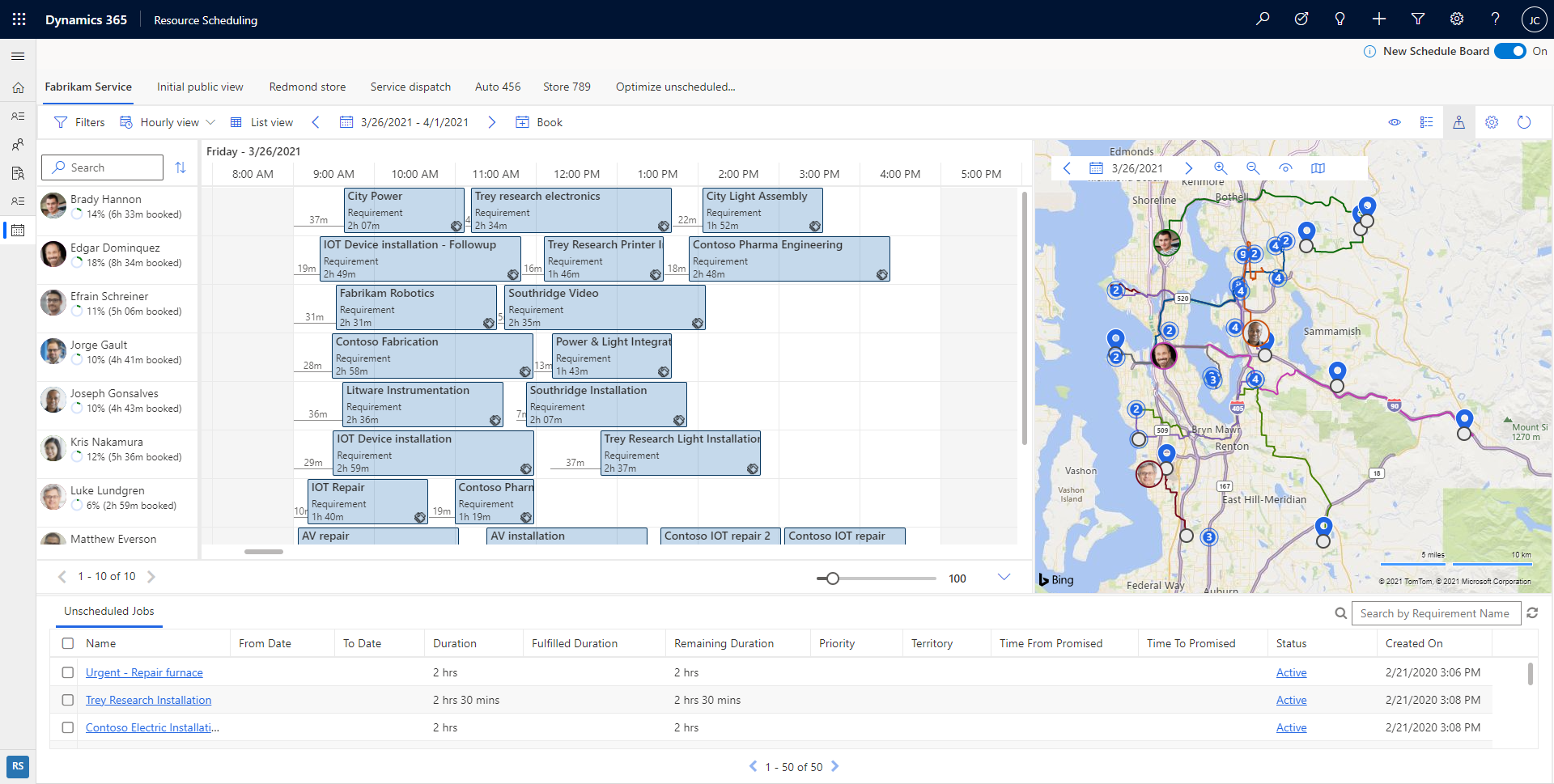
Доска расписаний закладывает основу для новых возможностей многодневного планирования и интеллектуальных взаимодействий.
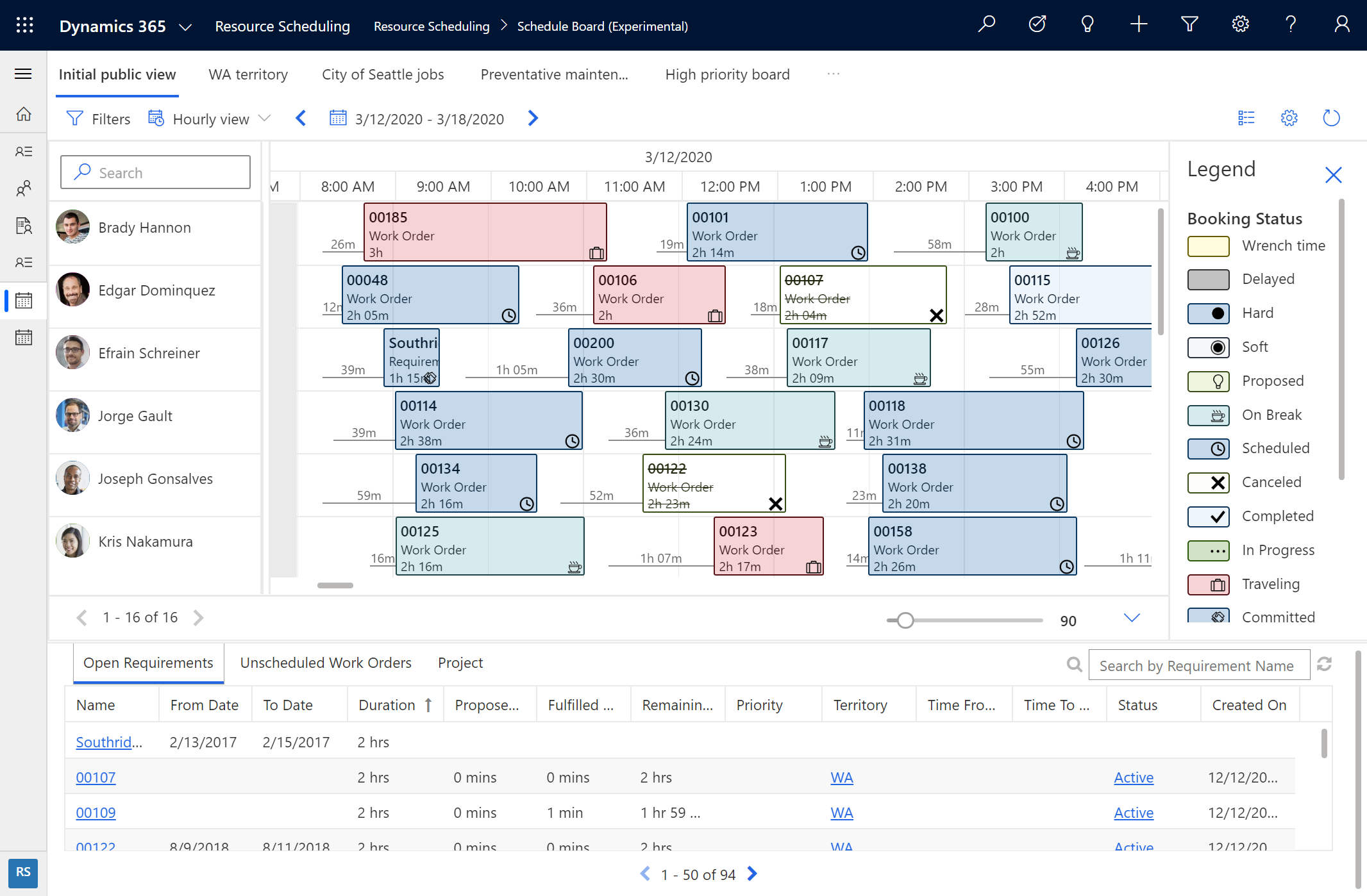
Производительность
Доска расписания предназначена для быстрого реагирования, когда вы выполняете следующие задачи:
- Загрузка доски расписания
- Выбор вкладок таблицы расписаний
- Перенос резервирований
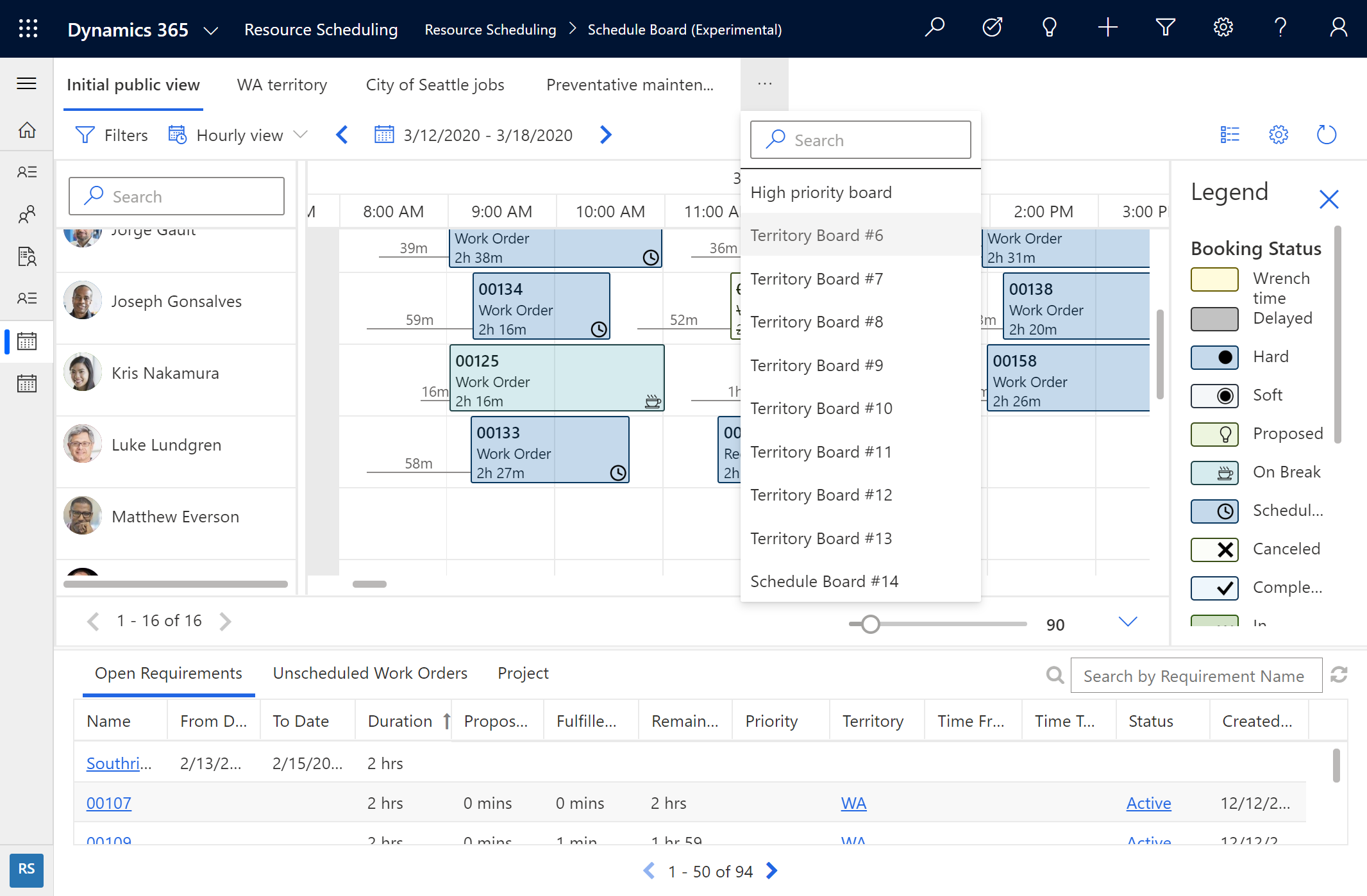
Удобство использования и специальные возможности
Таблица расписаний является элементом управления Power Apps Component Framework (PCF), построенным на едином клиентском интерфейсе, что делает его более гибким, поддерживаемым и доступным. Новая доска расписаний лучше работает на экранах разных размеров и форм-факторов.
Текущие цветовые схемы и способы отображения времени в пути помогаю облегчить планировщикам просмотр статусов и деталей.
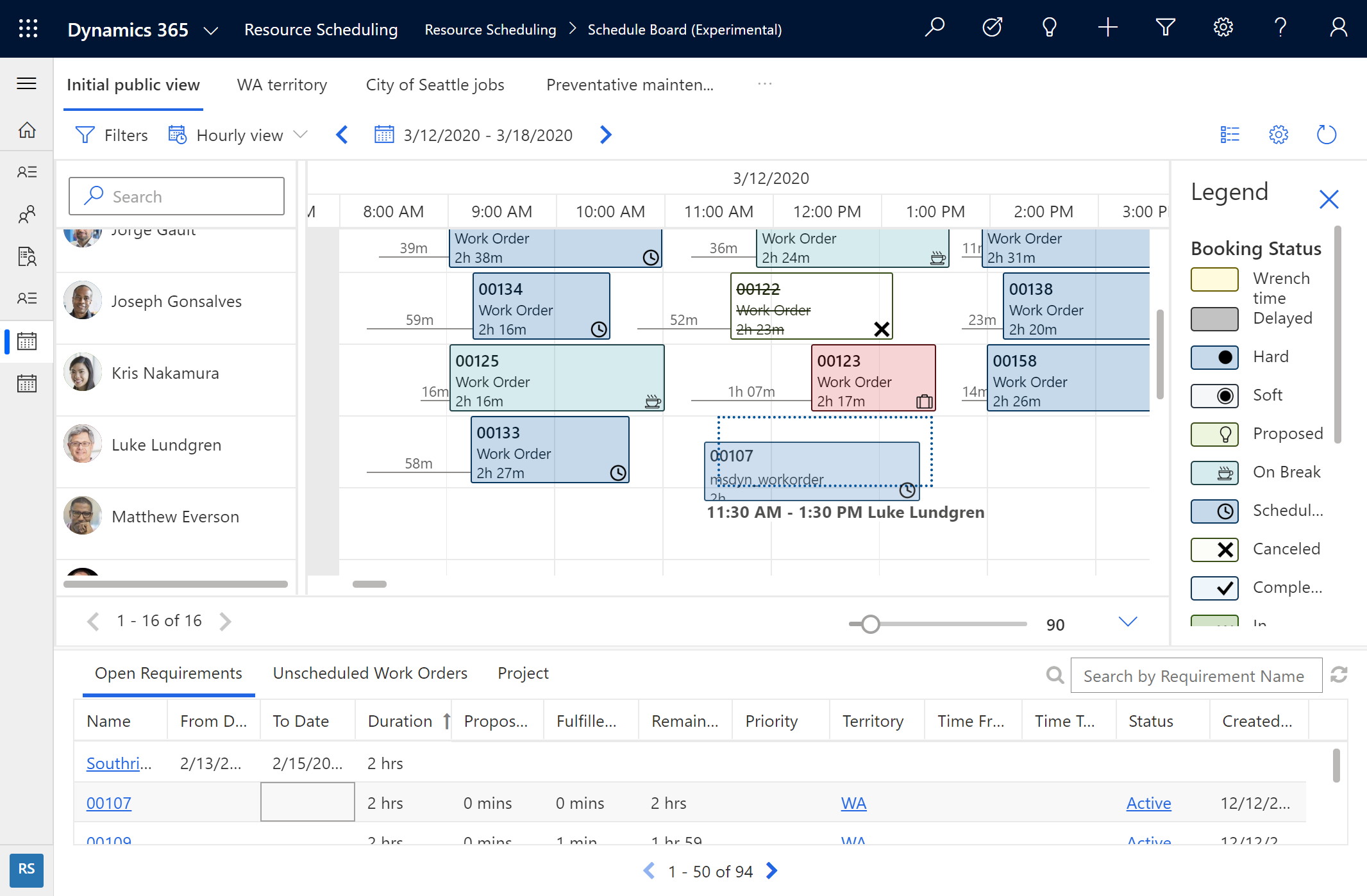
Например, на предыдущем снимке экрана показана функция «призрачного резервирования», которая помогает планировщикам узнать, вписывается ли резервирование в расписание, еще до того, как оно будет запланировано.
Основа для новых возможностей
Доска расписания обеспечивает основу для будущих выпусков, чтобы помочь предоставить планировщикам аналитику и рекомендации по тому, как улучшить расписания.
Предварительные условия
Доска расписания нового поколения общедоступна и требует наличия Dynamics 365 Customer Service.
Включение новой таблицы расписаний
Для переключения между предыдущей и текущей досками расписания перейдите к доске расписания и используйте переключатель в правом верхнем углу доски расписания.
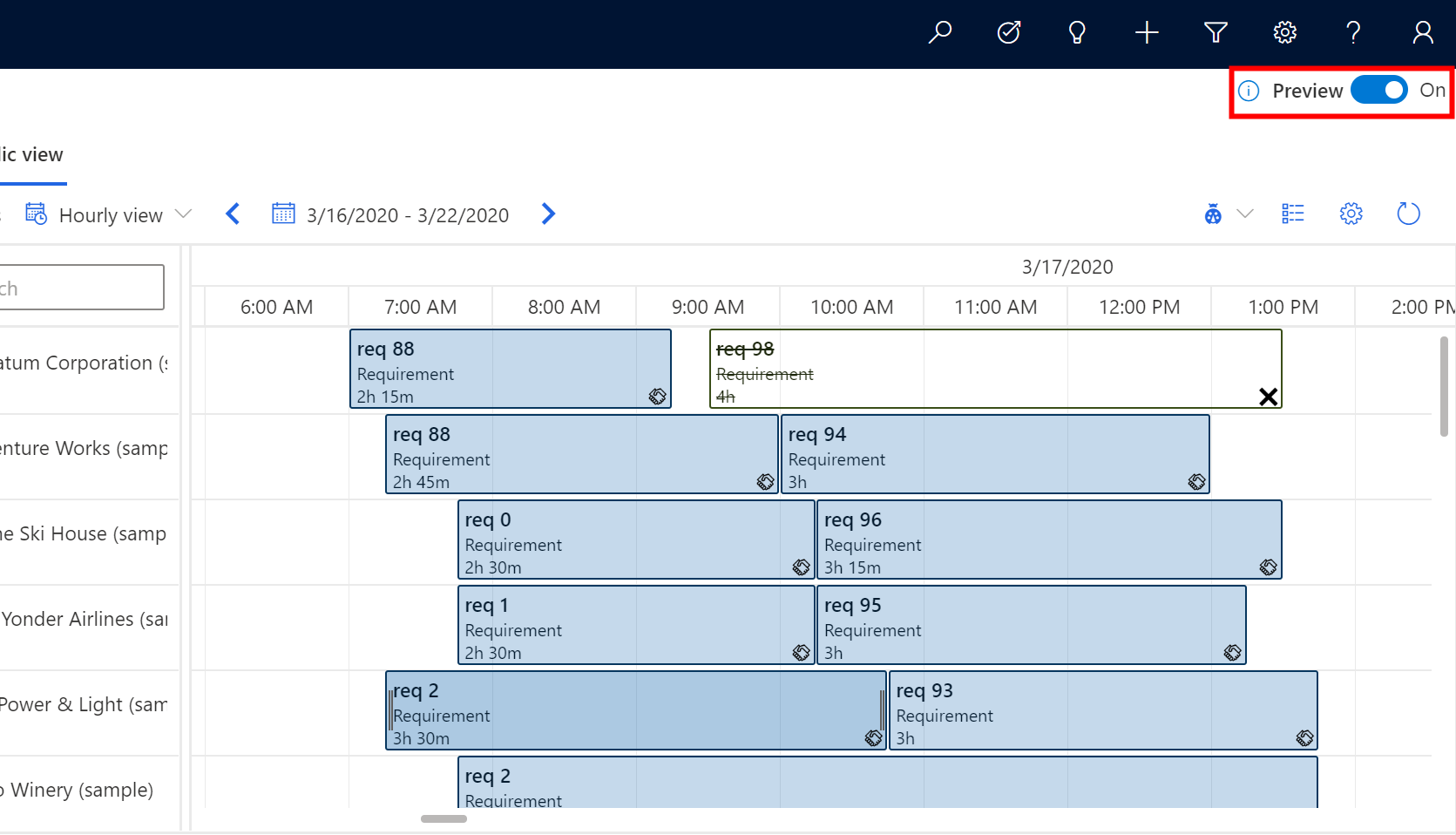
Выбор и фильтрация ресурсов
Выберите, какие ресурсы должны отображаться на каждой вкладке доски расписания.
- Разверните панель фильтров и выберите Выбрать ресурсы.
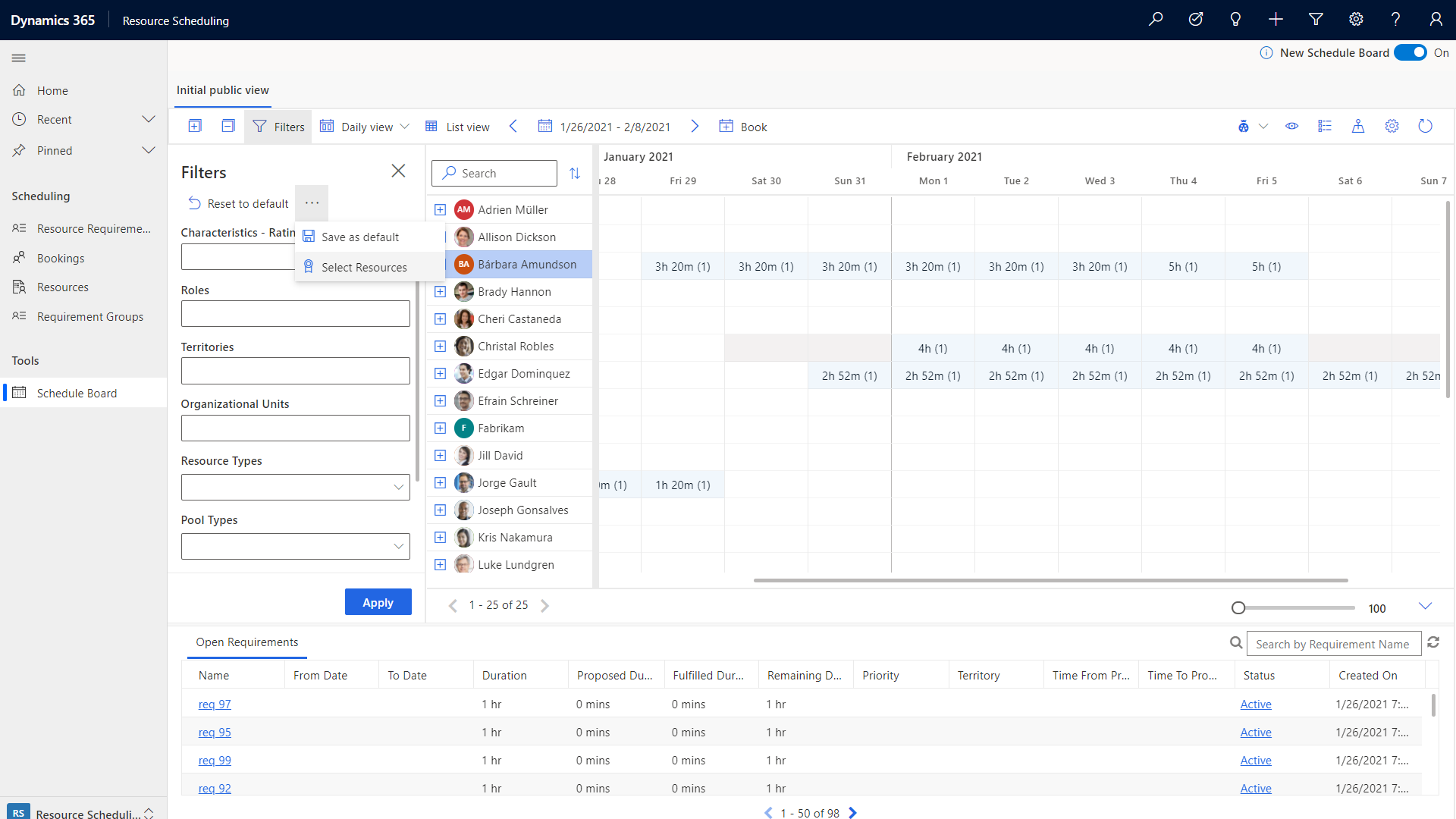
- Из списка доступных ресурсов слева переместите те, которые вы хотите отображать на доске расписания, вправо, затем выберите Применить.
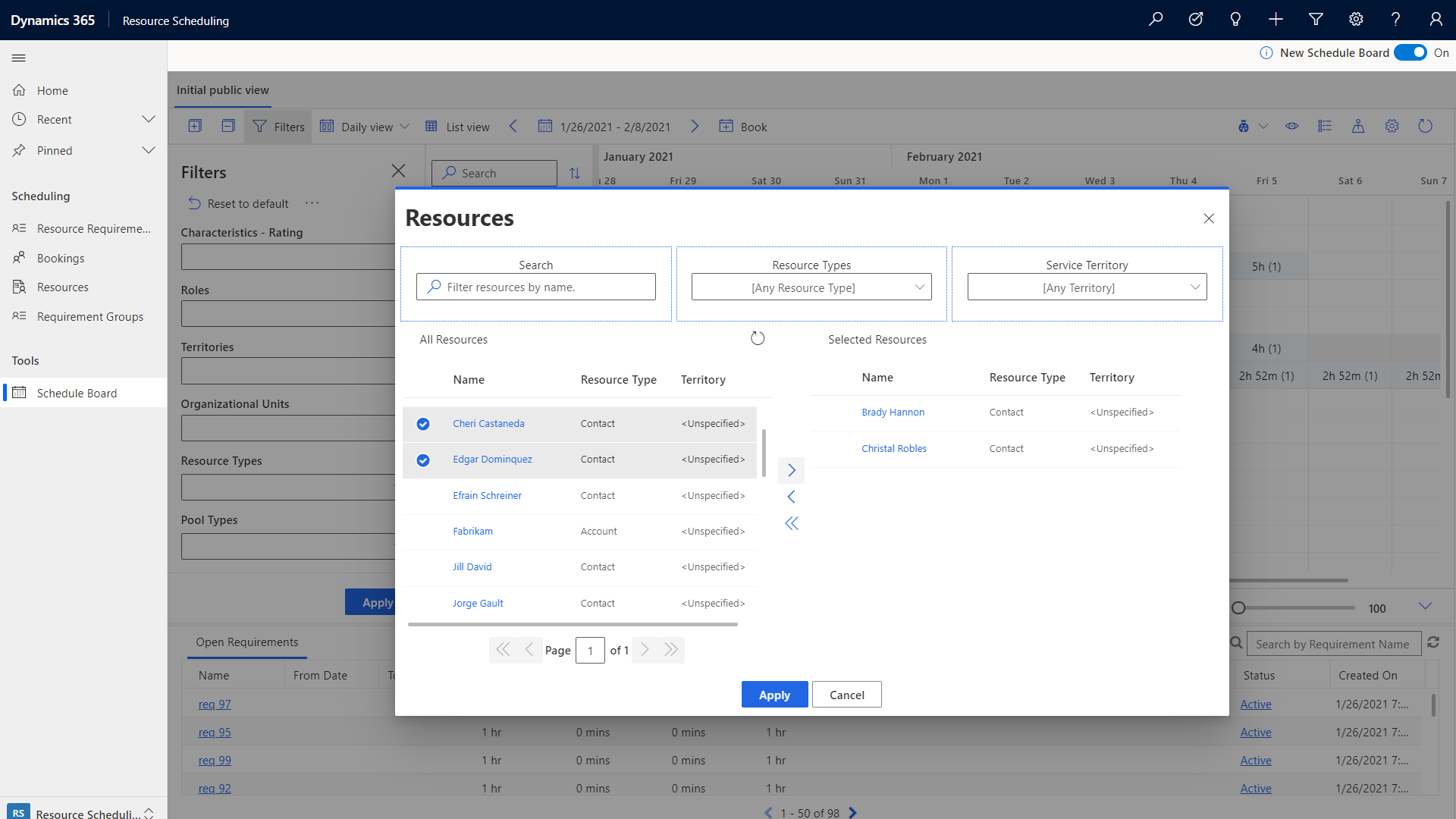
Карточки ресурсов
Щелкните правой кнопкой мыши имя ресурса и выберите Показать карточку ресурса, чтобы увидеть больше, например набор навыков (характеристики) и роли ресурса. Отсюда вы также можете отправить сообщение, электронное письмо или сделать звонок.
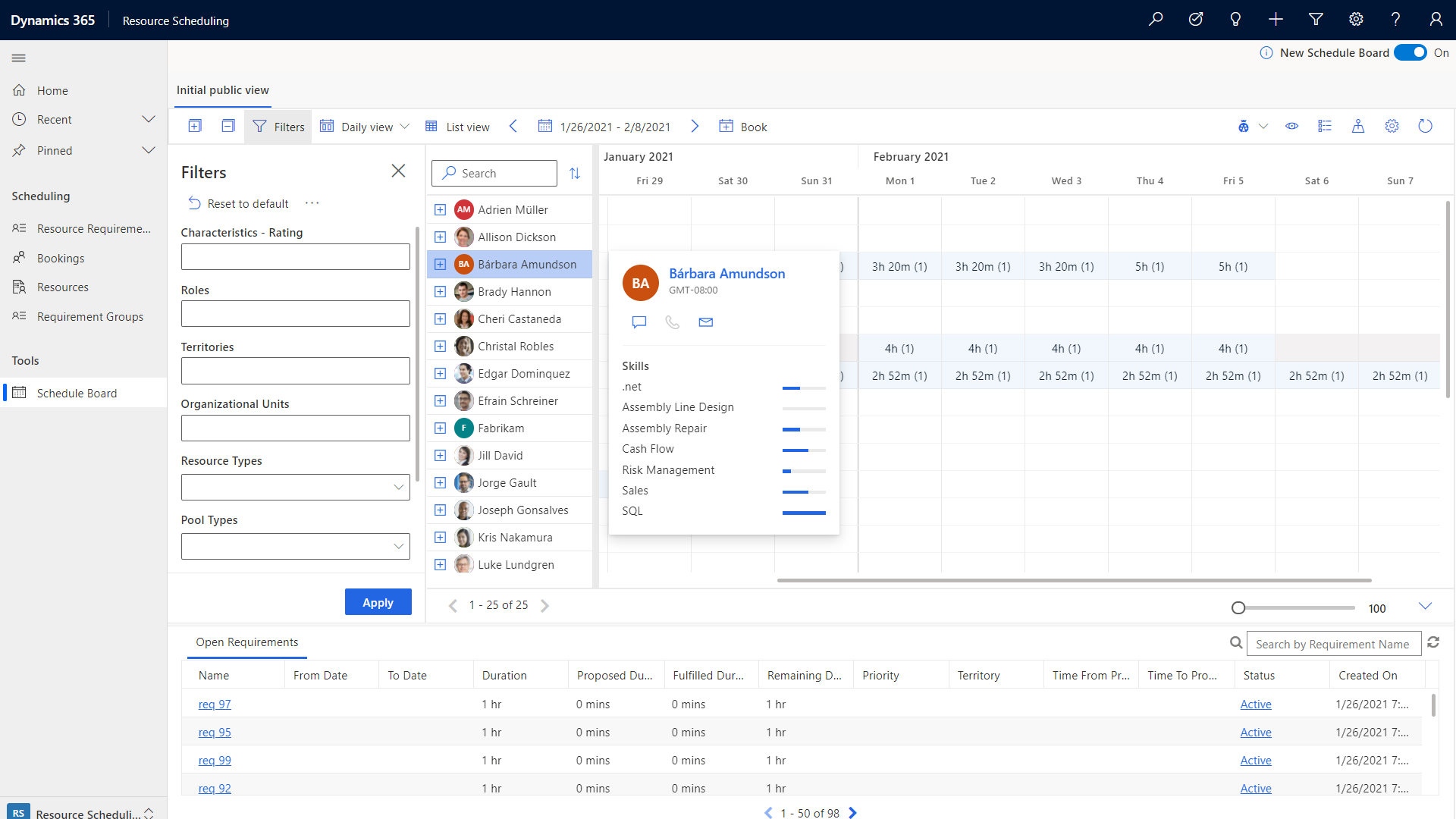
Представление карты для требований и ресурсов
Чтобы отобразить ресурсы и требования на карте, выберите значок карты в правом верхнем углу доски расписания.
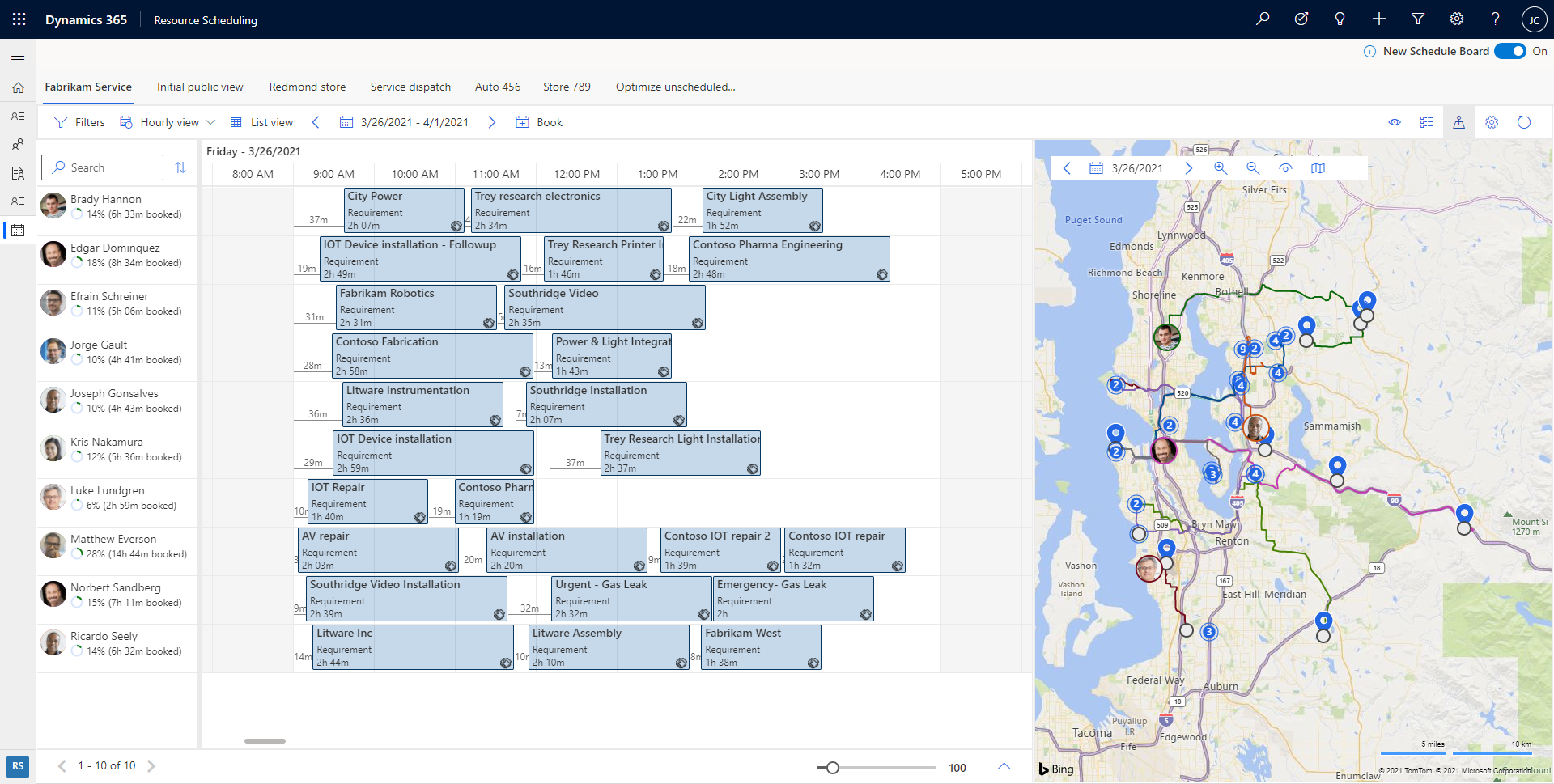
После раскрытия представления карты выберите имя ресурса, чтобы увидеть его маршрут. Цифры указывают на порядок, в котором ресурс должен прибыть в каждое местоположение задания (требования).
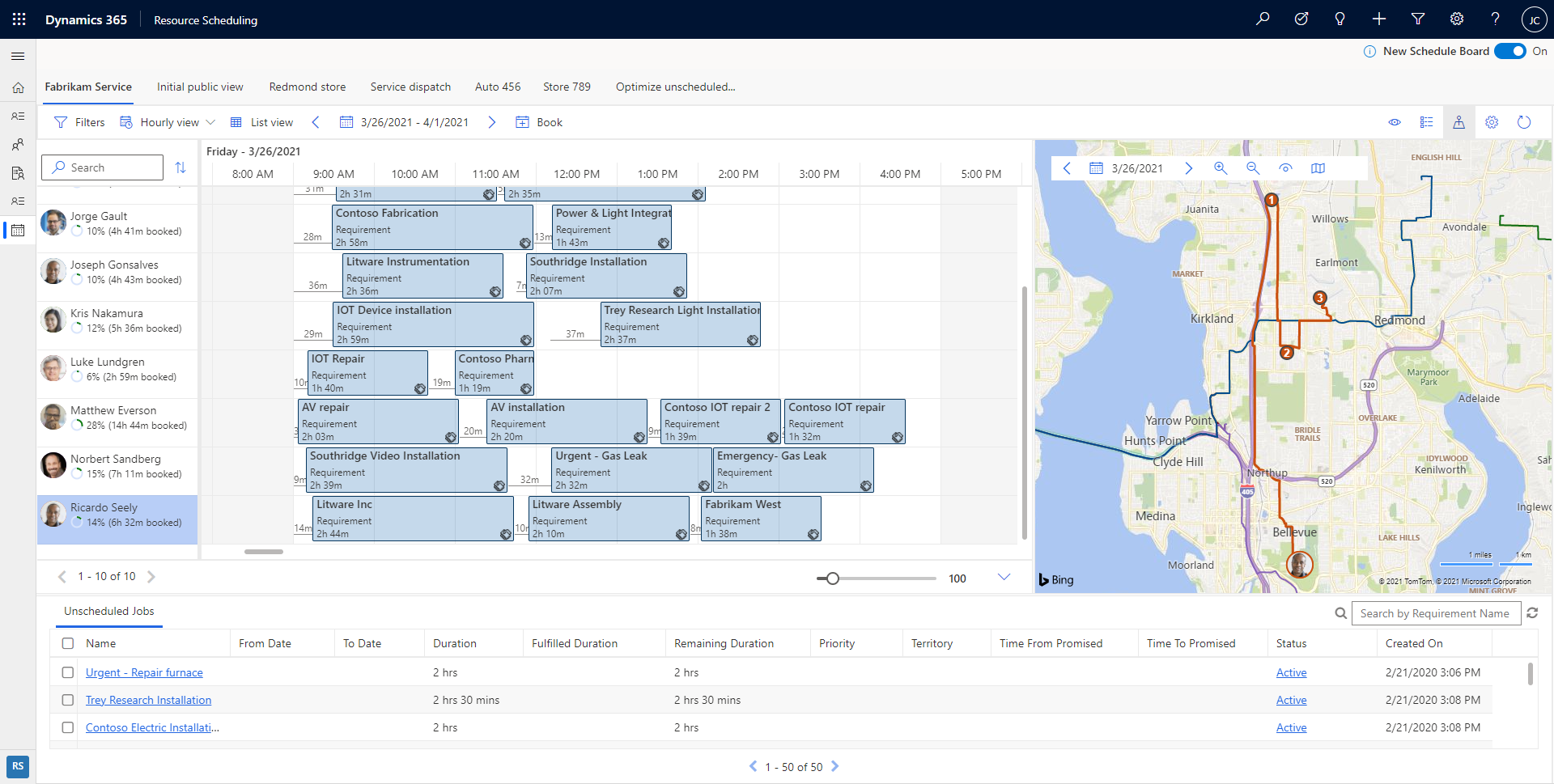
В уменьшенном масштабе карты требования и ресурсы сгруппированы вместе, и вы можете увидеть количество требований и ресурсов. Это количество помогает быстро определить географическую область с большим количеством незапланированных заданий, а затем начать планирование заданий для ближайших ресурсов.
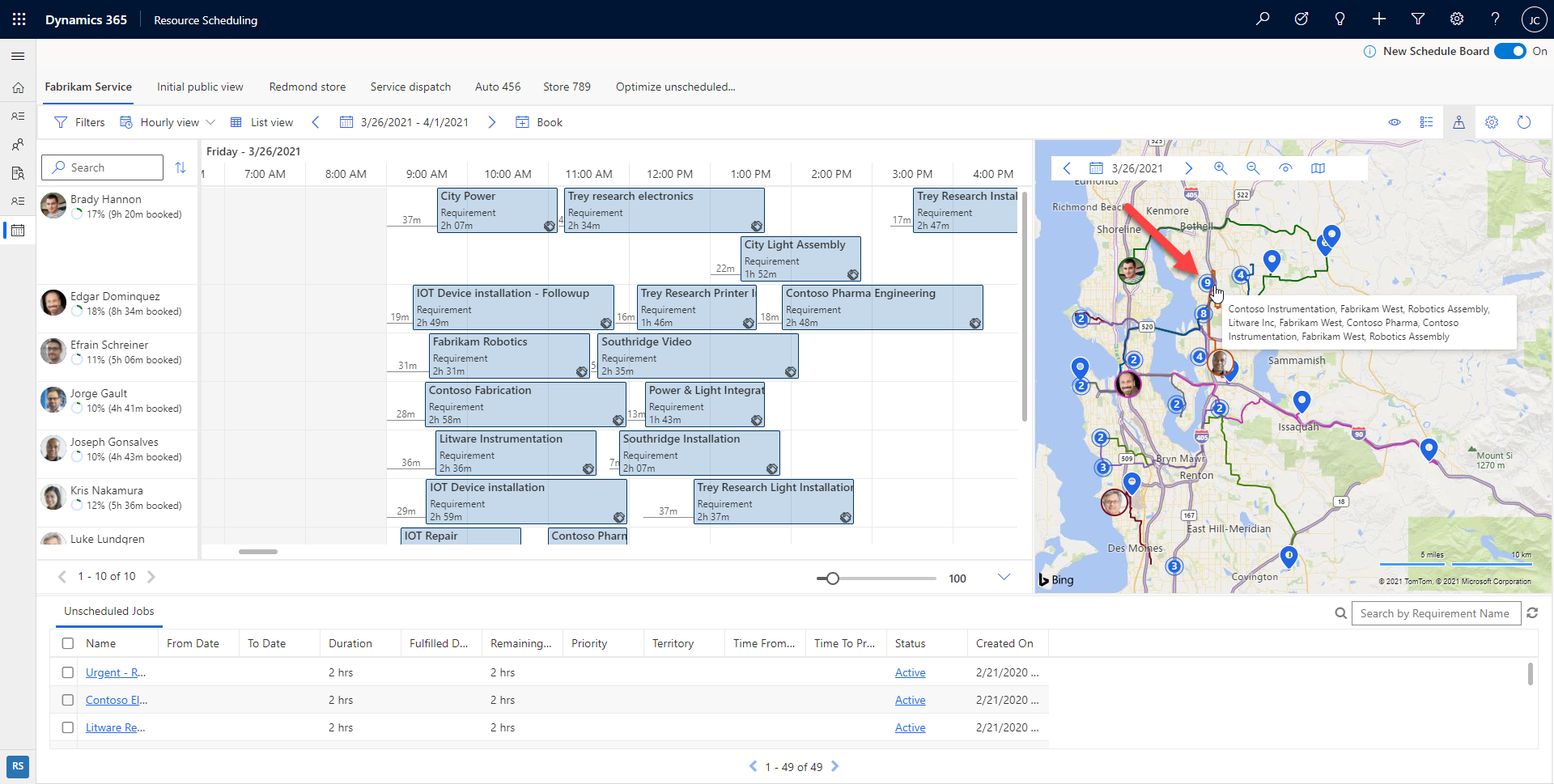
Вы можете перетащить булавку незапланированного требования с карты на временную шкалу ресурса и запланировать его для этого ресурса.
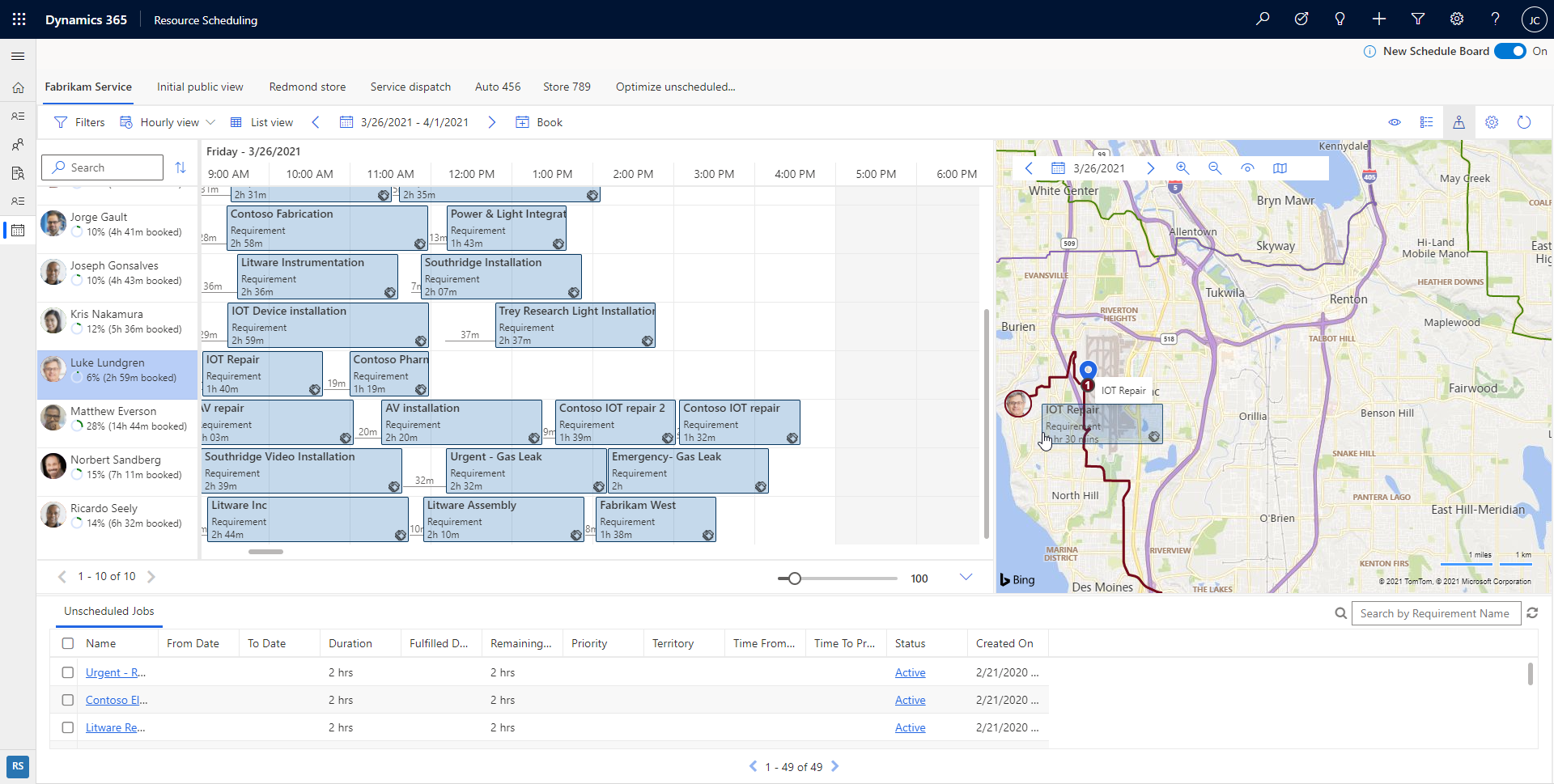
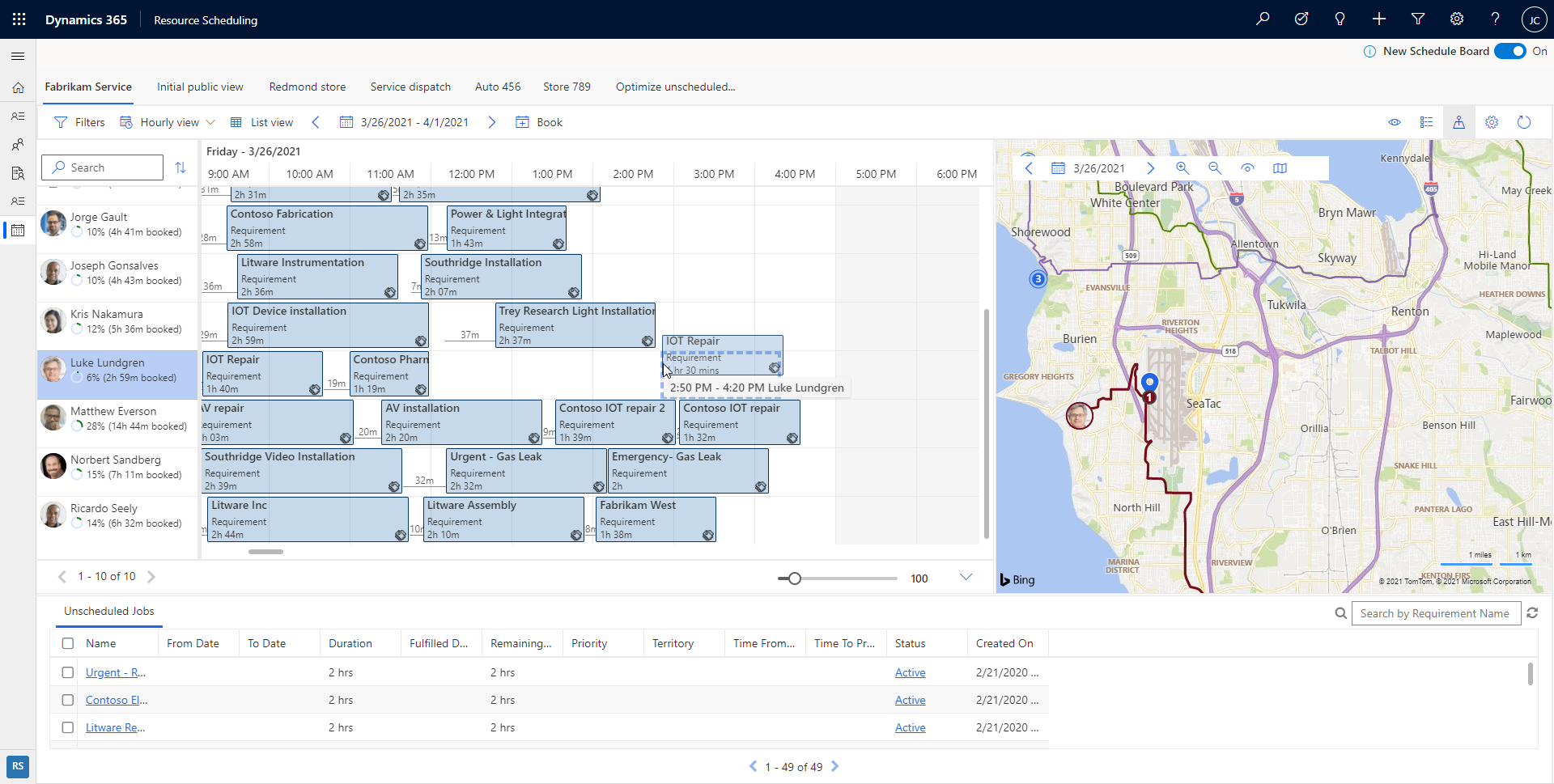
Вы также можете перетащить маршрут ресурса к ближайшему незапланированному требованию, чтобы запланировать его и добавить в маршрут ресурса.
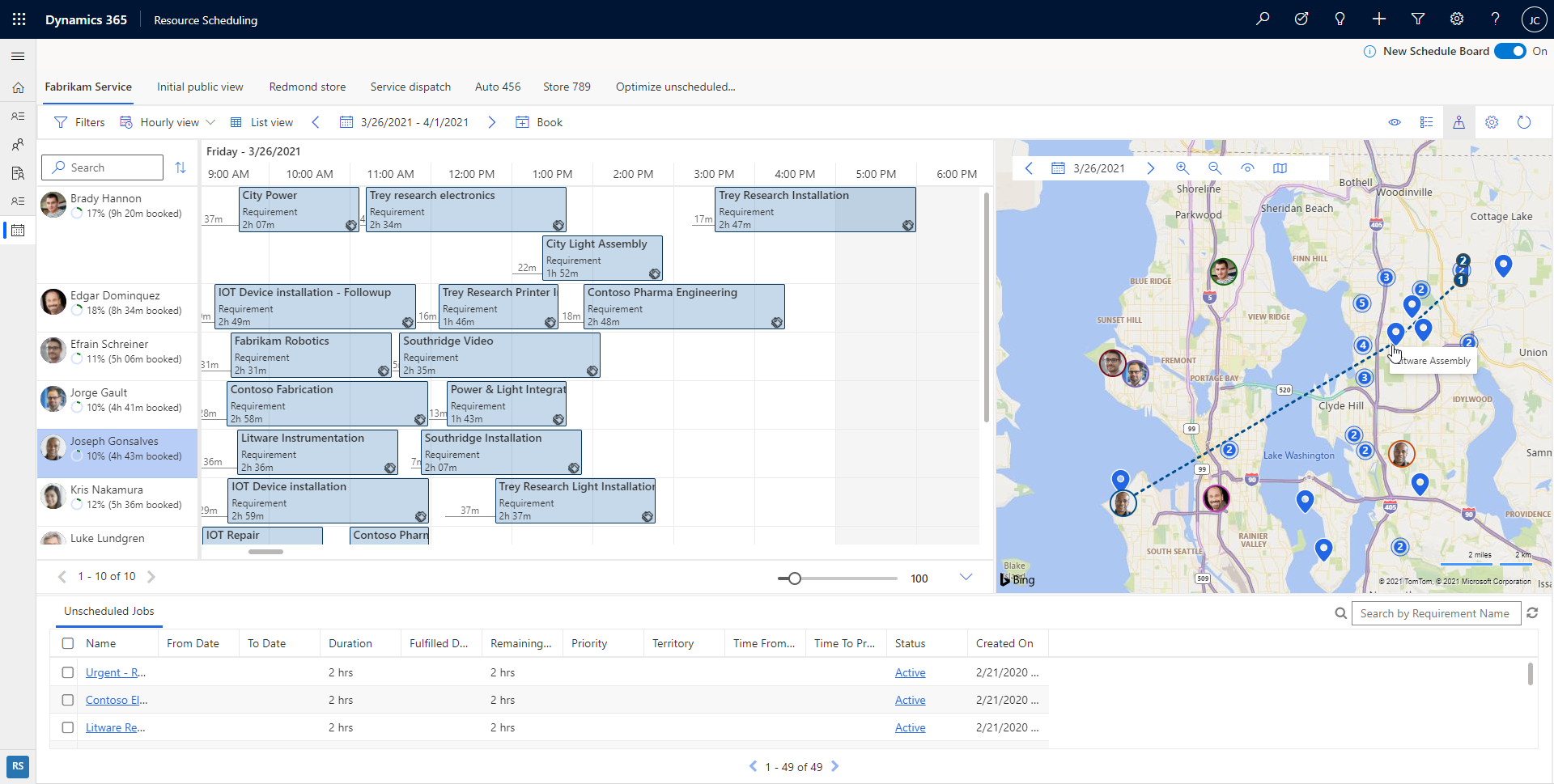
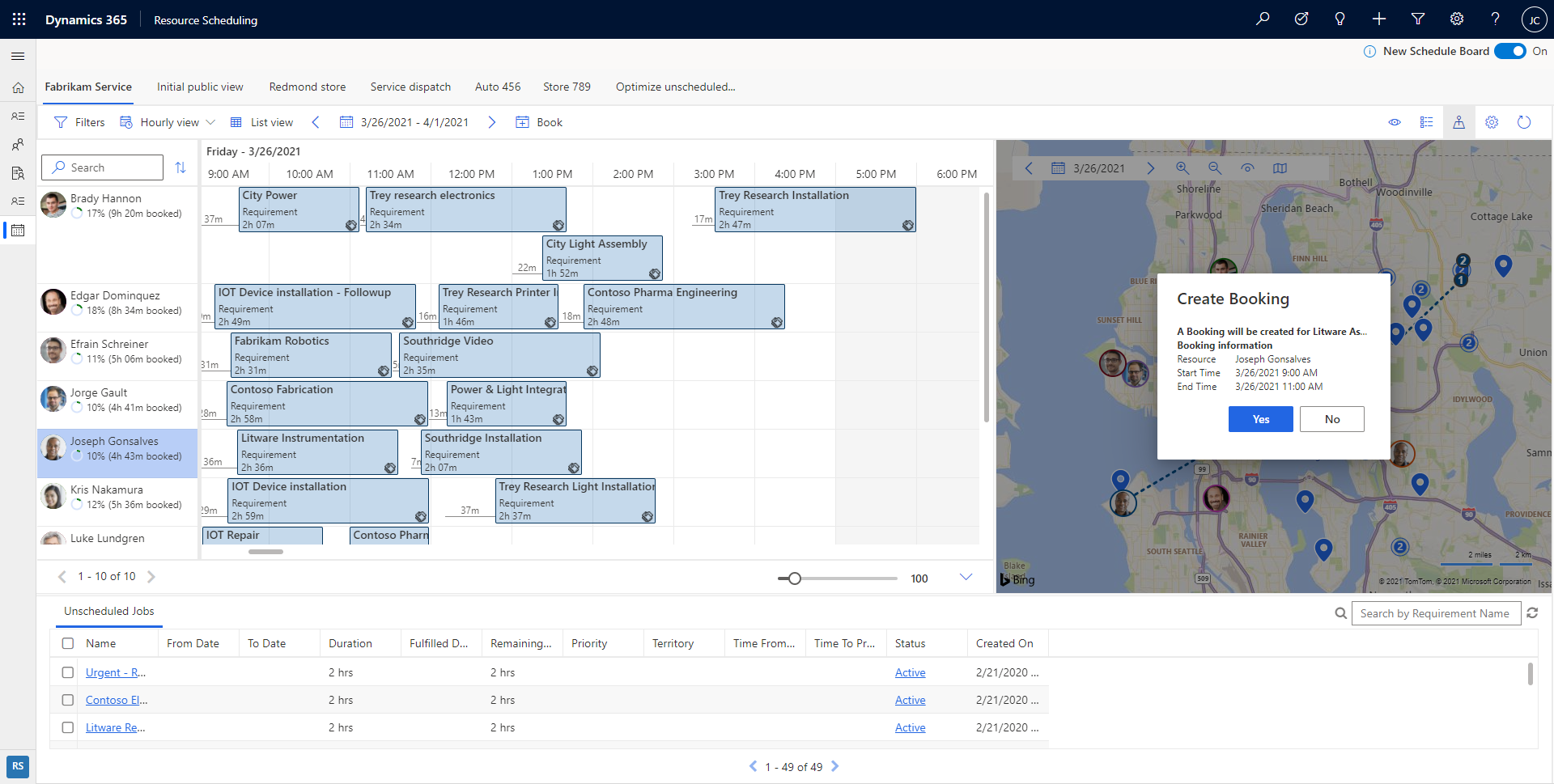
Представление по дням
Доска расписания поддерживает ежедневное представление запланированных заданий и поддерживает перетаскивание в расписание.

Запланированные краткосрочные требования отображаются в течение всего дня, чтобы упростить просмотр деталей. Наведите указатель мыши на требование или дважды щелкните его, чтобы увидеть фактическую продолжительность.
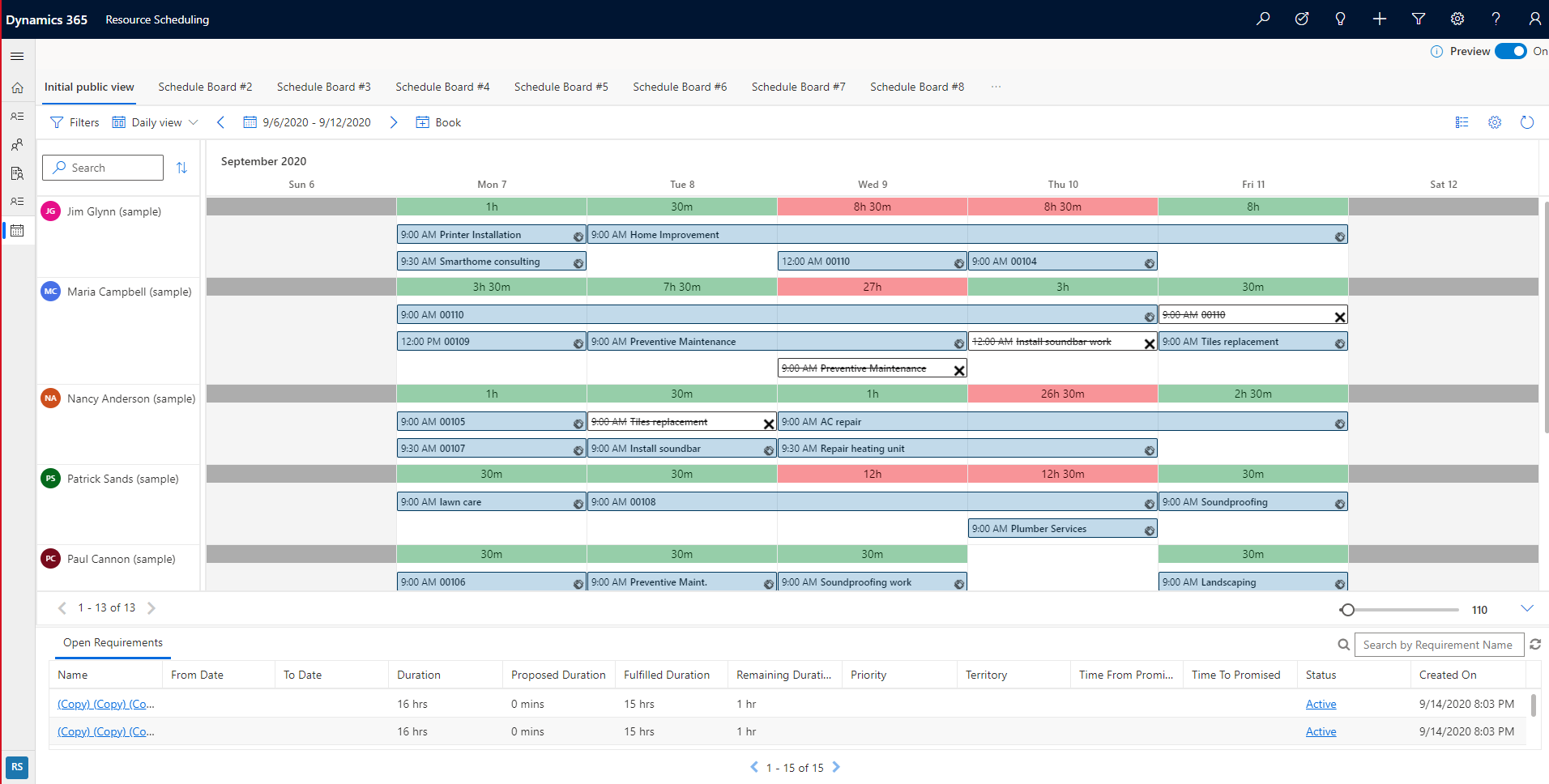
Еженедельные и ежемесячные представления
Переключитесь на еженедельные или ежемесячные представления, чтобы увидеть запланированные задания на более высоком уровне. Чтобы вызвать панель резервирования, выберите временной интервал ресурса и требование.
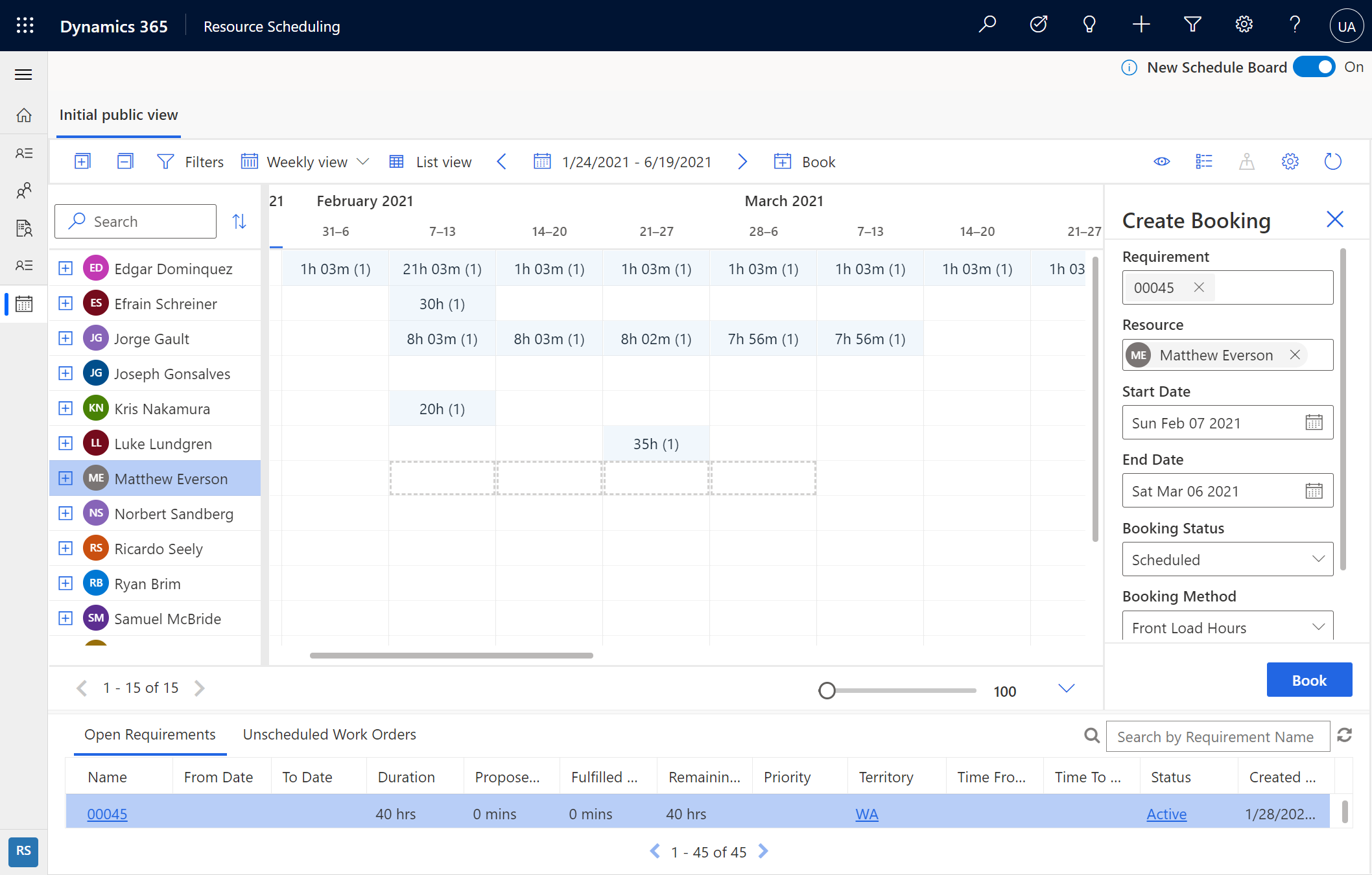
Панель резервирования помогает вам запланировать действие обслуживания на несколько дней и выбрать, как следует распределять работу на каждый день.
Планирование ресурсов
Помимо составления расписания перетаскиванием вручную, организации, использующие Resource Scheduling Optimization, могут выбрать одно или несколько требований из новой доски расписания, чтобы система могла Предложить ресурсы или Зарезервировать ресурсы. Эта функция в настоящее время находится в предварительной версии для организаций, которые используют Resource Scheduling Optimization.
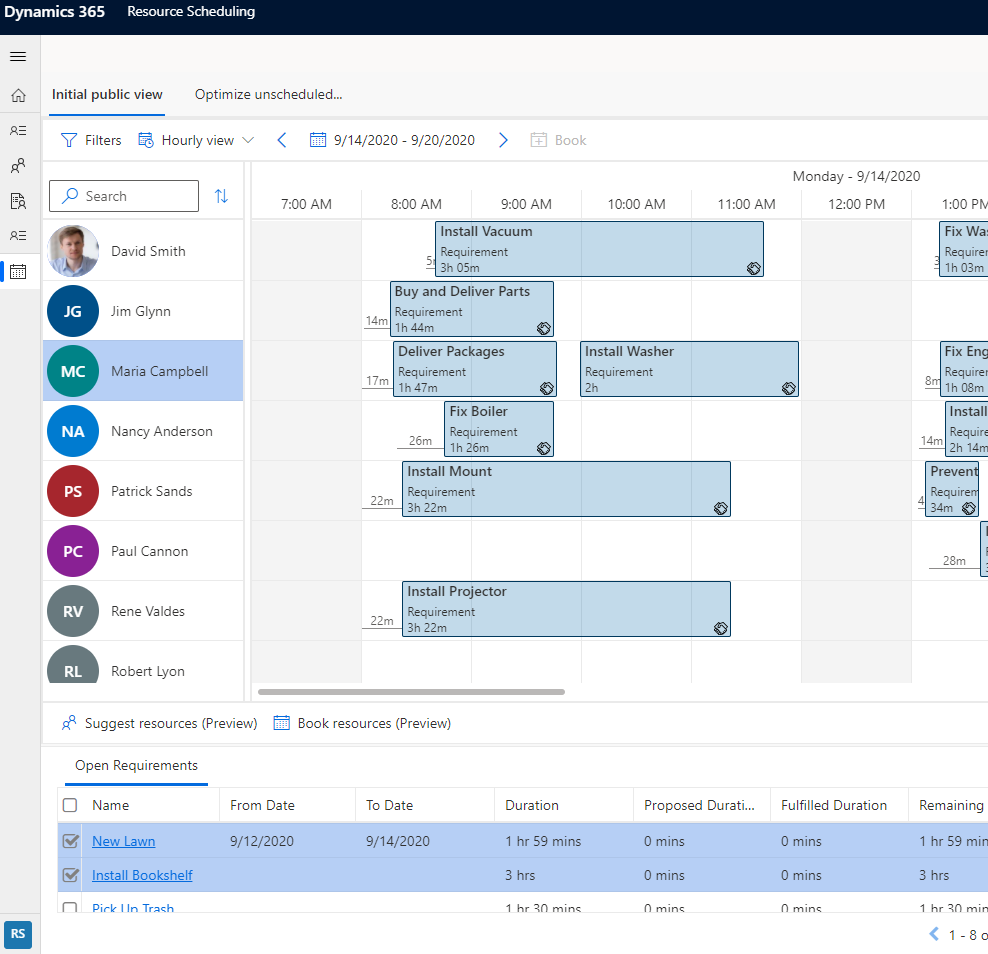
Выберите Предложить ресурсы для отображения рекомендуемых ресурсов на правой панели для планировщика, которые можно зарезервировать.
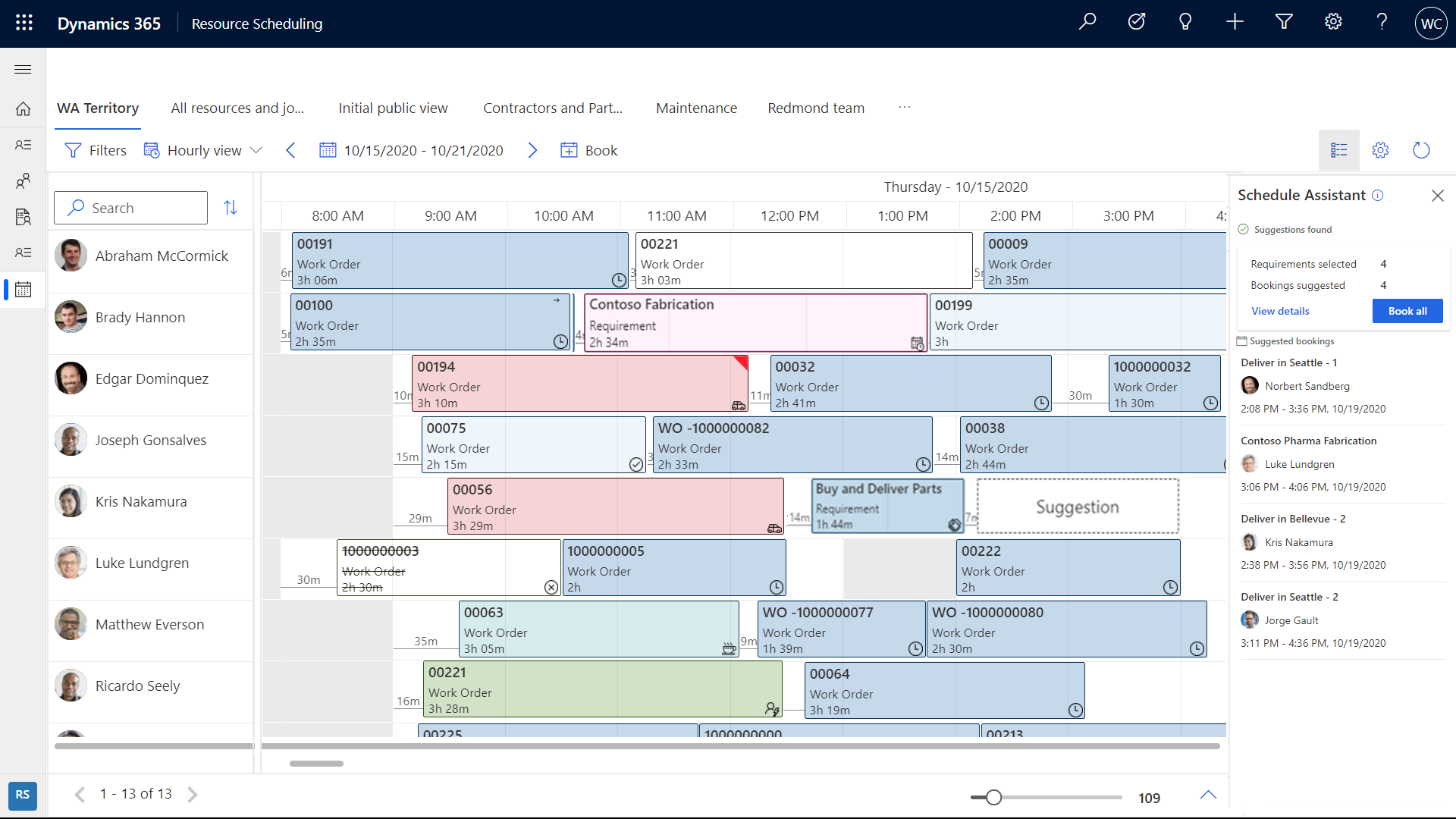
Выберите Зарезервировать ресурсы, чтобы найти и зарезервировать наиболее оптимальные ресурсы без дальнейших действий со стороны планировщика.
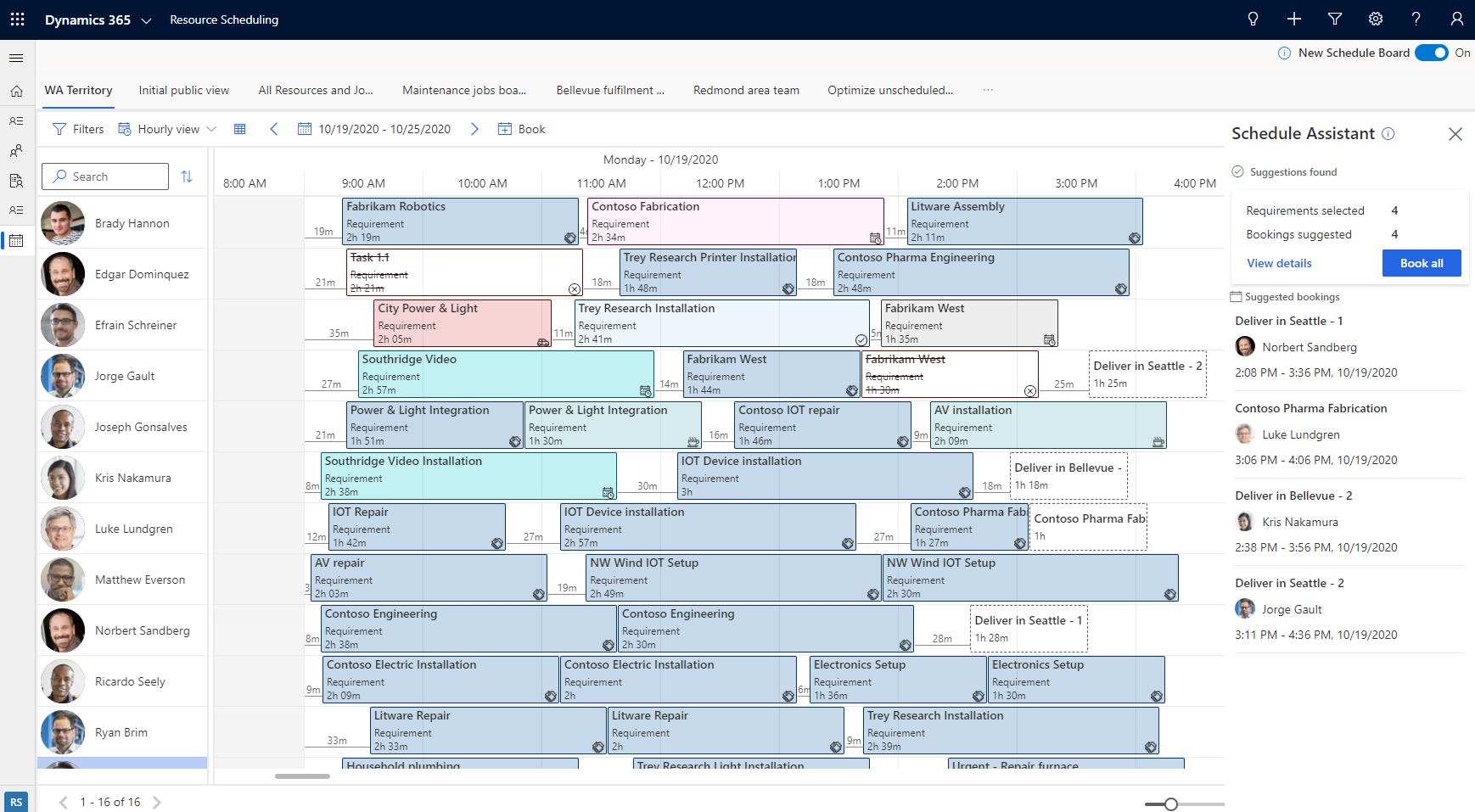
Возможности Предложить ресурсы и Зарезервировать ресурс на новой доске расписания в настоящее время доступны только для организаций, использующих Resource Scheduling Optimization.
Иногда вам может потребоваться оптимизировать только расписание одного ресурса, а не набор доступных ресурсов. Оптимизация одного ресурса позволяет быстро заново оптимизировать расписание и маршрут ресурса после изменений в расписании и отмен, имевших место в течение дня. Эта функция доступна в таблице расписаний: щелкните правой кнопкой мыши ресурс в любом представлении таблицы расписаний, затем выберите Оптимизировать расписание.
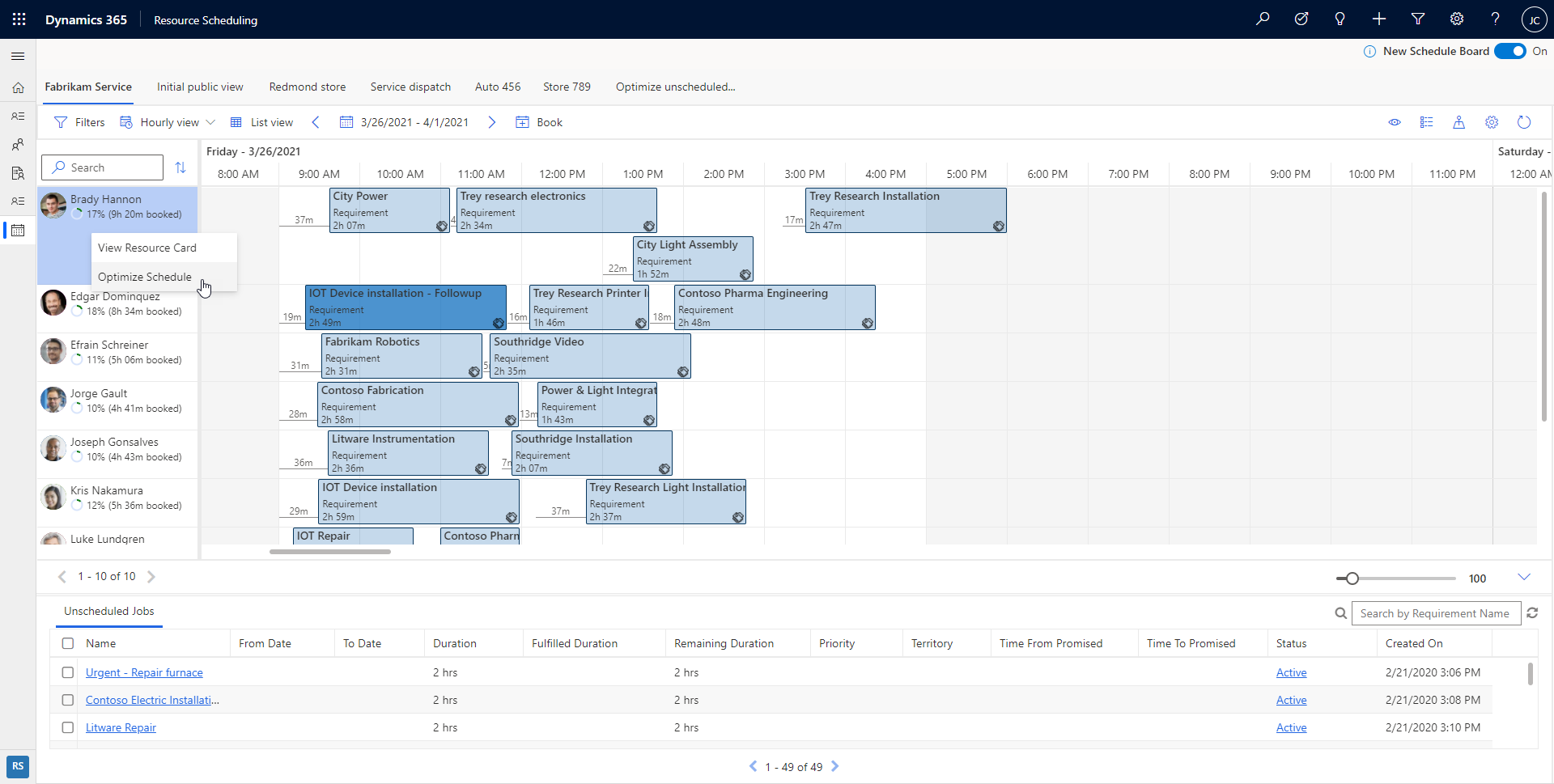
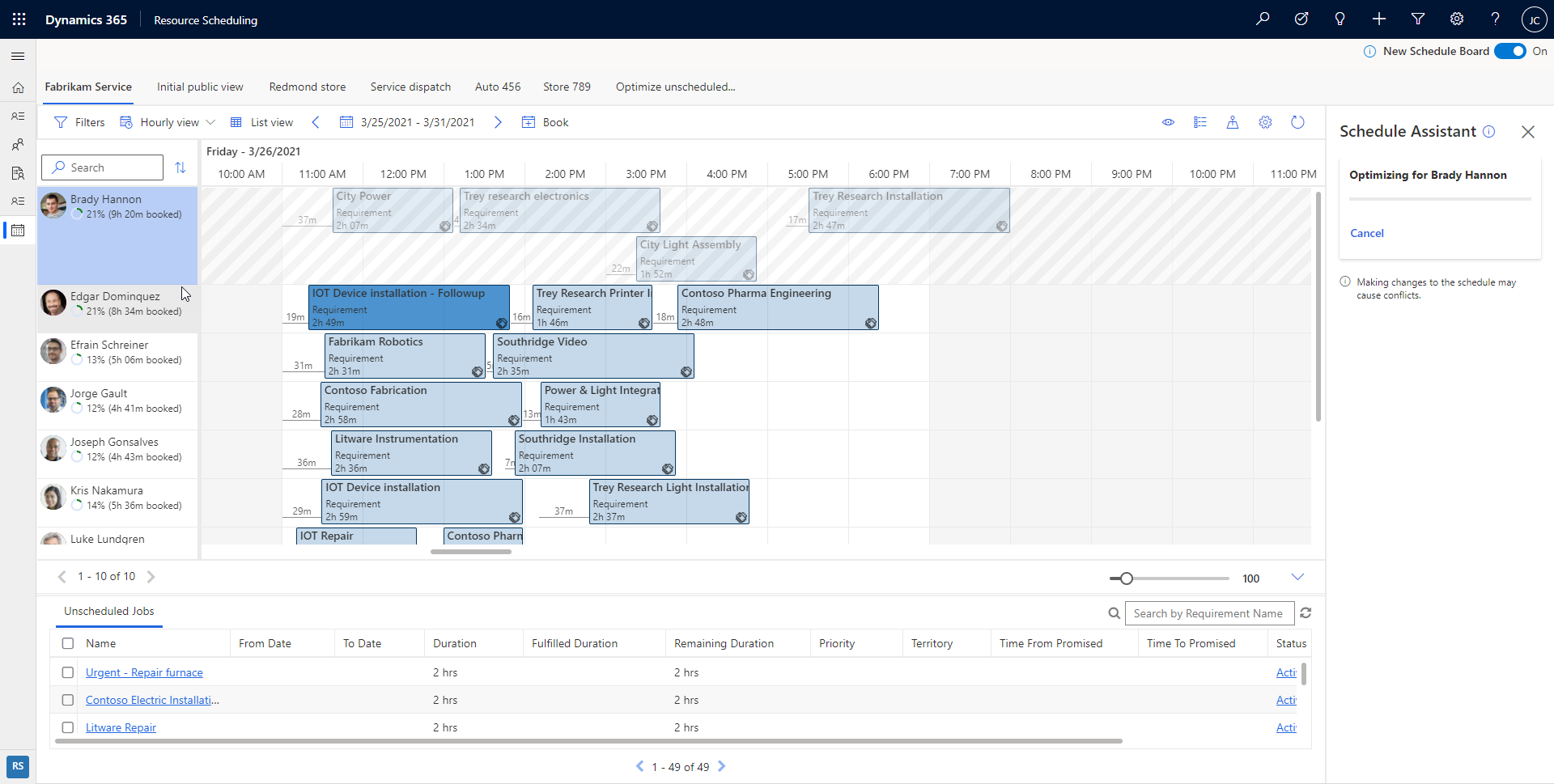
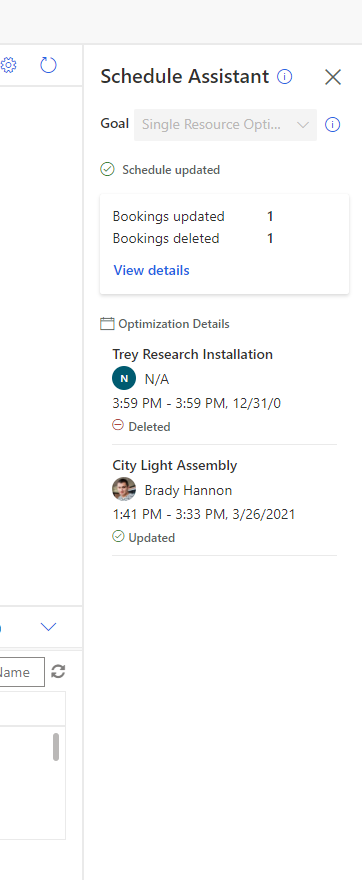
Перенос резервирований на новый ресурс, новую дату и время начала или и то, и другое
В Customer Service новая таблица расписания предоставляет простой способ переназначить и перепланировать резервирования одним действием. Вы можете перемещать резервирования на ресурсы на текущей вкладке доски расписания или на ресурсы на других вкладках доски расписания.
Перемещение резервирования на ресурс на текущей вкладке доски расписания или изменение даты/времени начала, или и то, и другое
- Щелкните правой кнопкой мыши резервирование, затем выберите команду Переместить в.
- Переназначьте резервирование любому ресурсу на текущей вкладке доски расписания или измените дату начала и время начала резервирования.
- Выберите Обновить, чтобы применить изменения.
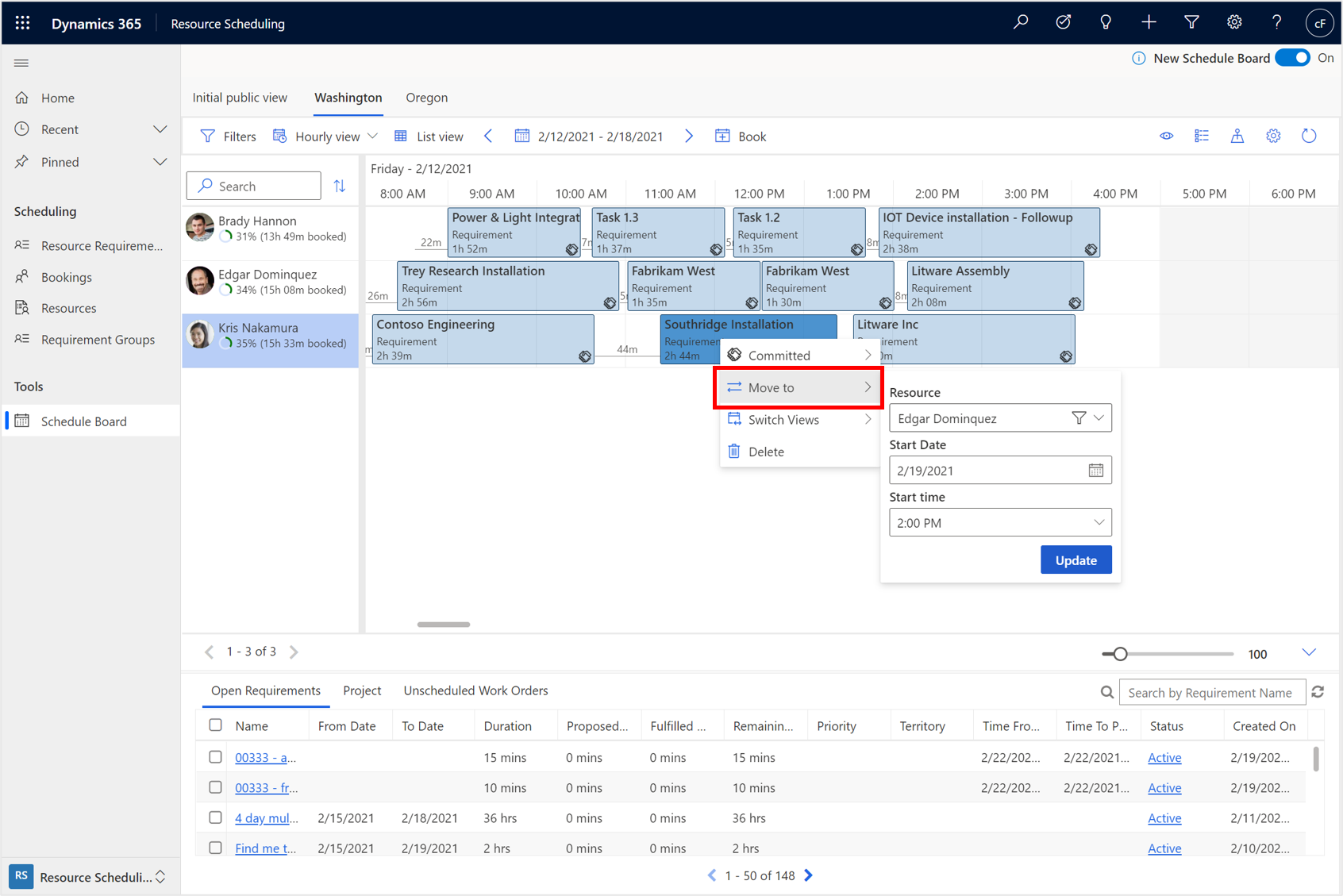
Перемещение резервирования на ресурс на другой вкладке доски расписания или изменение даты или времени начала, или и то, и другое
- Щелкните правой кнопкой мыши резервирование, затем выберите команду Переместить в.
- Выберите значок фильтра в поле ресурса, затем измените фильтр с Ресурсы на этой вкладке на Все ресурсы. Теперь вы можете переназначить это резервирование любому ресурсу на любой вкладке и изменить дату начала и время начала резервирования.
- Выберите Обновить, чтобы применить изменения.
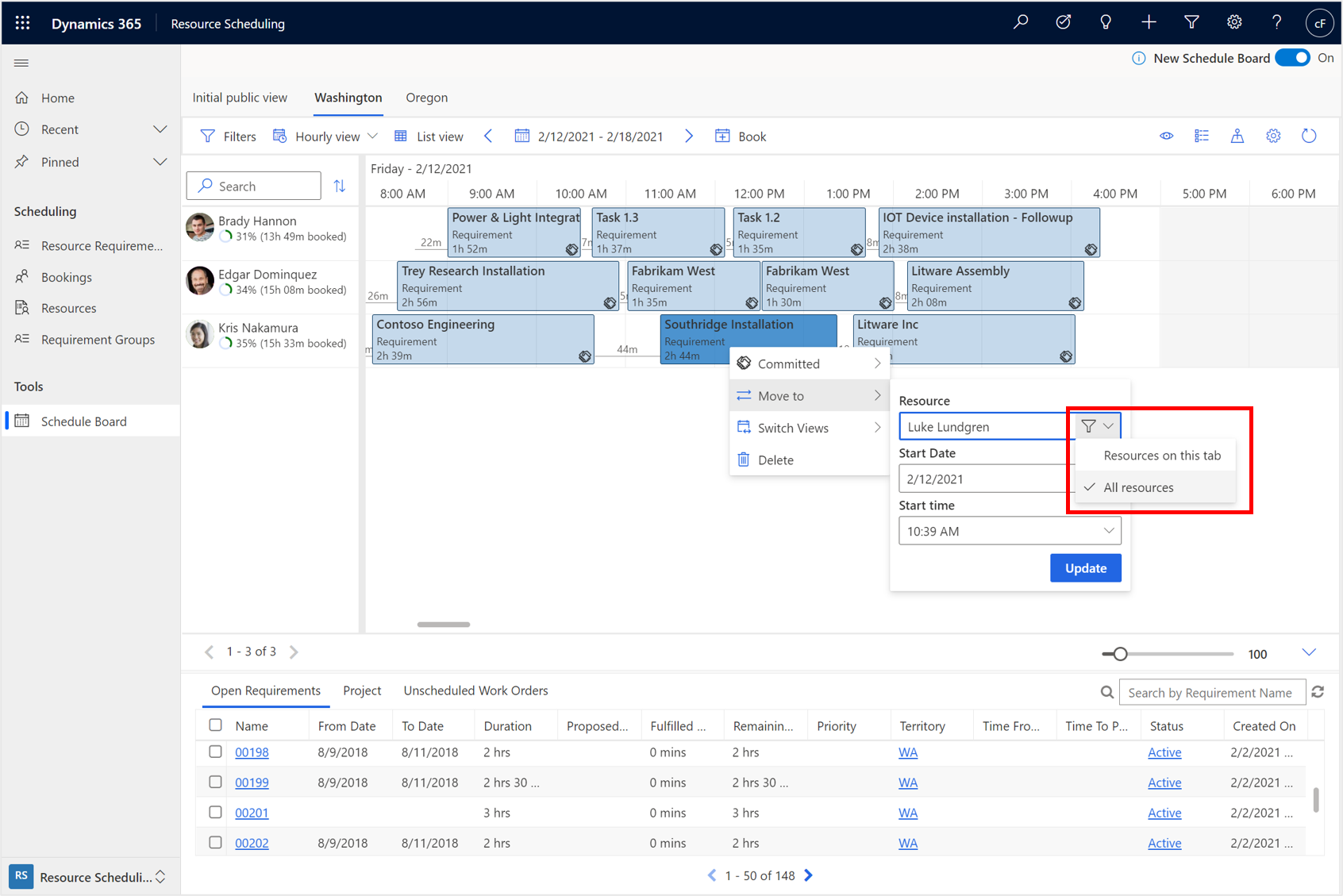
Автоматическое планирование с целями оптимизации
Доска расписания поддерживает цели оптимизации. После того как планировщики выберут предлагаемые ресурсов, они могут редактировать цель оптимизации, которая определяет, как рекомендуются ресурсы.
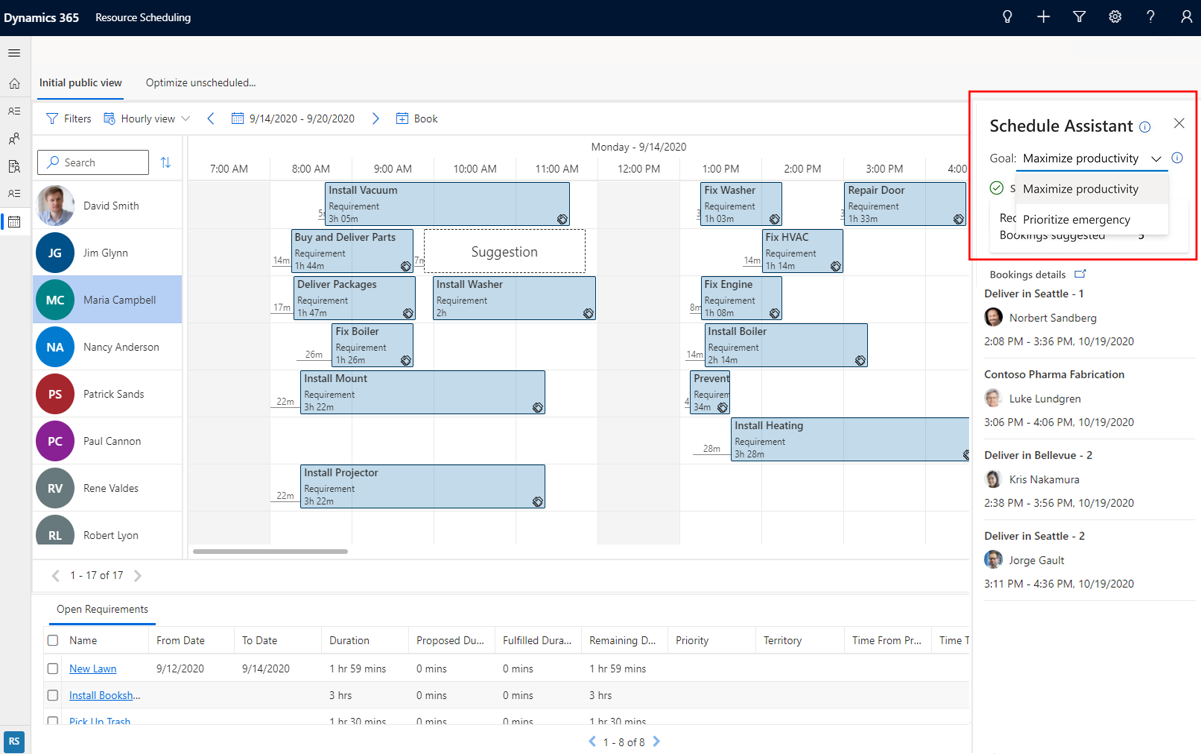
Есть цель оптимизации по умолчанию, которая применяется ко всей системе и используется по умолчанию для запросов оптимизации. Планировщики также могут редактировать цель оптимизации по умолчанию для каждой доски расписания. Наконец, планировщики могут редактировать цель оптимизации для одного запроса оптимизации, выбрав Предложить ресурсы.
Редактирование многодневных резервирований
После того, как вы создали многодневное резервирование на несколько дней, недель или месяцев, вы можете щелкнуть правой кнопкой мыши резервирование, выбрать Изменить и изменить количество часов, назначенных для каждого дня, недели или месяца, с помощью панели резервирования справа.
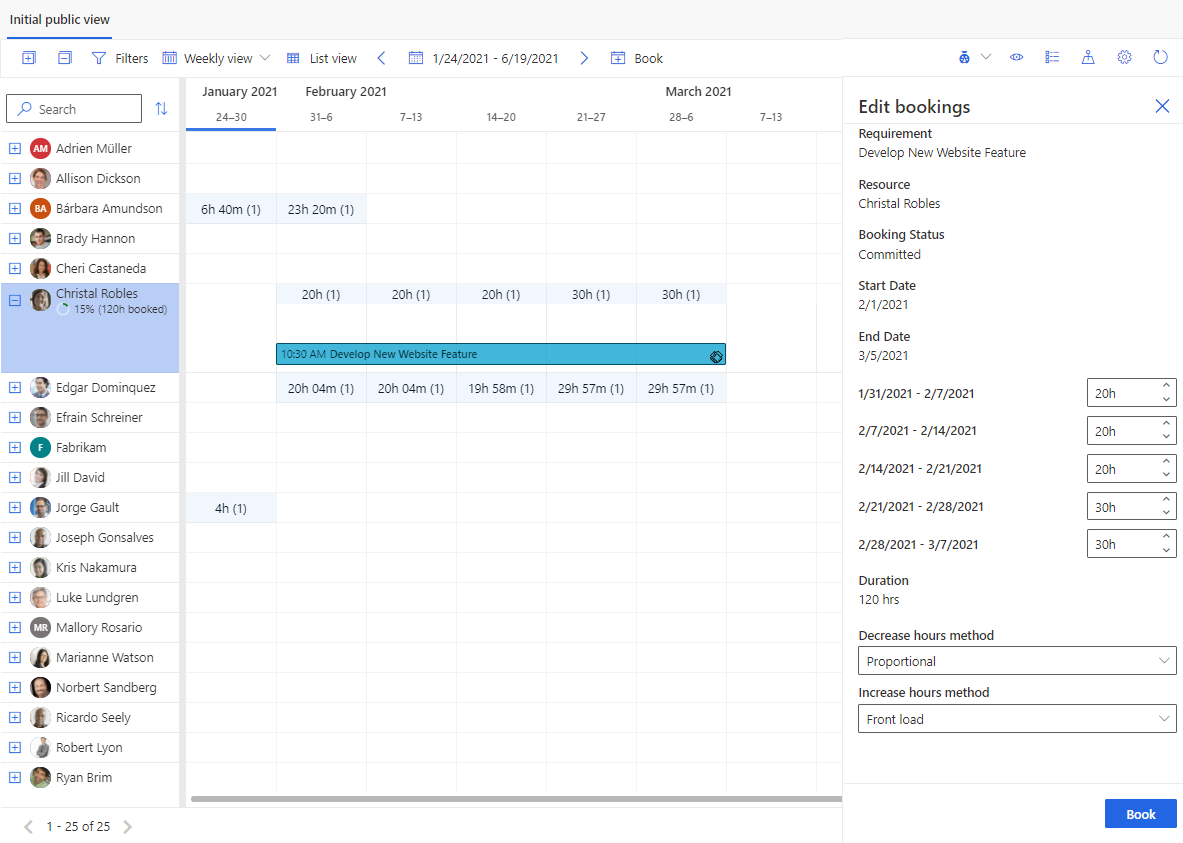
Используйте функцию встреч в планировании ресурсов
Организации часто используют встречи в Dynamics 365. Например, оператор отдела обслуживания клиентов (оператор отдела обслуживания или оператор) может создать сервисную встречу, чтобы помочь клиенту с проблемой. Другие примеры включают организации, создающие встречи из-за интеграции с другими системами.
Вы можете отображать встречи Dynamics 365 (встречи Microsoft Dataverse) на доске расписания Customer Service вместе с резервированиями и настраивать их для учета при составлении расписания, чтобы лучше понять, доступен ли оператор отдела обслуживания или доступный для резервирования ресурс.
Для получения информации о том, как настроить и использовать расписание встреч, см. раздел Включение встреч в расписание.
Особенности настройки
- Новая доска расписаний в настоящее время поддерживается в браузерах Microsoft Edge, Chrome и Firefox.
Когда использовать новую версию текущей доски расписания
Доска расписания рекомендуется для сценариев ручного планирования и для организаций, которые хотят начать работу с решением составления расписаний для планировщиков. Доска расписания разработана и создана для повышения производительности и удобства использования. Организациям, использующим Resource Scheduling Optimization, следует рассмотреть возможность использования новой доски расписания, поскольку в нее встроены возможности Resource Scheduling Optimization.
Доска расписания на рынке рекомендуется для сложных сценариев планирования, таких как помощник по составлению расписаний, планирование с использованием нескольких ресурсов, использование групп требований и т. д.
Воспользуйтесь следующей сравнительной таблицей функций, чтобы понять, какая версия таблицы расписания подходит для вашего бизнеса.
| Возможность | Категории | Новая таблица расписаний | Старая таблица расписаний | Подробности |
|---|---|---|---|---|
| Ручное планирование | Планировщик | Да | Да | Планировщик может вручную выбрать ресурс и создать резервирование для незапланированного требования посредством таких взаимодействий, как перетаскивание требований, выбор открытого временного интервала и использование панели резервирования. |
| Планирование с ассистентом | Планировщик | Волна 2 выпуска за 2021 г. | Да | Планировщик может выбрать незапланированное требование на панели требований и выбрать «Найти доступность», в результате чего открывается представление помощника по расписанию и показывает доступные временные интервалы для доступных ресурсов. Планировщик может выбрать временной интервал и создать резервирование. |
| Автоматизированное планирование | Планировщик | Для существующих клиентов Resource Scheduling Optimization доступно как общедоступная предварительная версия. | No | Возможности по умолчанию функции оптимизатора планирования ресурсов доступны в таблице расписания, что позволяет планировщикам управлять расписаниями с точки зрения требований или ресурсов, при этом бизнес-цели организации применяются оптимизатором автоматически. |
| Автоматически обновлять время в пути | Планировщик | Да | Да | Если резервирование запланировано вручную или перенесено с помощью перетаскивания, время в пути из предыдущего местоположения ресурса рассчитывается автоматически и отображается перед резервированием. |
| Режимы просмотра — ежечасно, ежедневно | Планировщик | Да | Да | Показывайте ресурсы и их резервирования на почасовом и дневном представлении доски расписания. |
| Режимы просмотра — еженедельно, ежемесячно | Планировщик | Да | Да | Показывайте ресурсы и их резервирования на еженедельном и ежемесячном представлении доски расписания. |
| Типы представлений — представление списка | Планировщик | Да | Да | Представление списка — это простое представление, в котором резервирования ресурсов отображаются в виде простого списка. Это представление списка обеспечивает доступное представление для пользователей для просмотра и создания резервирований |
| Типы представлений — представление карты | Планировщик | Да | Да | |
| Типы представлений — представление сведений | Планировщик | Волна 2 выпуска за 2021 г. | Да | Представление сведений — это настраиваемое представление для отображения и добавления сведений о ресурсе, требовании или записи резервирования. |
| Планирование нескольких ресурсов | Планировщик | Волна 2 выпуска за 2021 г. | Да | Группы требований позволяют задать группы ресурсов, которые подходят для задания, а затем спланировать все ресурсы за одну операцию поиска. С помощью групп требований вы можете объединять и подбирать для заданий ресурсы различных типов, например конкретных выездных специалистов, целые бригады, оборудование или помещения |
| Составление расписания с помощниками на несколько дней | Планировщик | Волна 2 выпуска за 2021 г. | Да | Действия по обслуживанию и требования к расписанию можно планировать на несколько дней и недель. Типичным примером является планирование 40-часового обслуживания в течение всей рабочей недели, при этом ожидается, что выездной техник будет выполнять более подробную работу в одном и том же месте каждый день. |
| Составление расписания вручную на несколько дней | Планировщик | Да | Да | Действия по обслуживанию и требования к расписанию можно планировать на несколько дней и недель. Типичным примером является планирование 40-часового обслуживания в течение всей рабочей недели, при этом ожидается, что выездной техник будет выполнять более подробную работу в одном и том же месте каждый день. |
| Пулы и экипажи | Планировщик | Волна 2 выпуска за 2021 г. | Да | Планирование пулов ресурсов позволяет собирать группы из похожих ресурсов, чтобы можно было управлять производительность, а планировщики могли назначать конкретные ресурсы позже. Команды ресурсов позволяют планировщикам выполнять поиск и планирование нескольких ресурсов одновременно. Бригады могут включать группы сотрудников, субподрядчиков, оборудование, помещения и любую комбинацию из перечисленных элементов, использующихся для выполнения одной работы в течение определенного отрезка времени. Команды ускоряют и упрощают процессы планирования и позволяют участникам рабочей более согласованно. |
| Настройка | Администрирование | Волна 2 выпуска за 2021 г. | Да | Администратор может создавать новые вкладки на доске расписания и настраивать изменения на доске, настройки вкладок и параметры планировщика |
| Расширяемость | Администрирование | Волна 2 выпуска за 2021 г. | Да | Администратор может расширить доску расписания и использовать расширяемость некоторых функций, например Пользовательский шаблон резервирования (часы) — HTML Настраиваемые оповещения о резервировании — HTML Настраиваемый шаблон ячейки ресурса — HTML Пользовательский макет фильтра — универсальный язык FetchXML Запрос на получение ресурсов SB/SA — универсальный язык FetchXML Запрос на получение ограничений SB/SA — универсальный язык FetchXML Поддержка пользовательских веб-ресурсов Клиентские расширения (поддержка JavaScript, таблиц стилей и файлов локализаций) Правила резервирования (поддержка пользовательской бизнес-логики с помощью JavaScript при создании резервирования) |
Продолжайте использовать текущую доску расписания для общих функций, таких как:
- Создание и удаление вкладок доски расписания.
- Настройки вкладок таблицы расписаний.
- Конфигурации доски расписаний, например количество дней в представлении или применение фильтра территорий.
Добавление новой доски расписания в настраиваемую область карты сайта
При использовании настраиваемой карты сайта или модуля приложения вам необходимо обновить карту сайта, чтобы использовать предварительный просмотр новой доски расписаний.
Следующий фрагмент кода показывает, как это выглядит до:
<SubArea Id="msdyn_ScheduleBoardSubArea" ResourceId="SitemapDesigner.NewSubArea" VectorIcon="$webresource:msdyn_/Icons/SVG/Calendar.svg" Url="$webresource:msdyn_/fps/ScheduleBoard/ScheduleBoard.html" Client="All,Outlook,OutlookLaptopClient,OutlookWorkstationClient,Web" AvailableOffline="true" PassParams="false" Sku="All,OnPremise,Live,SPLA">
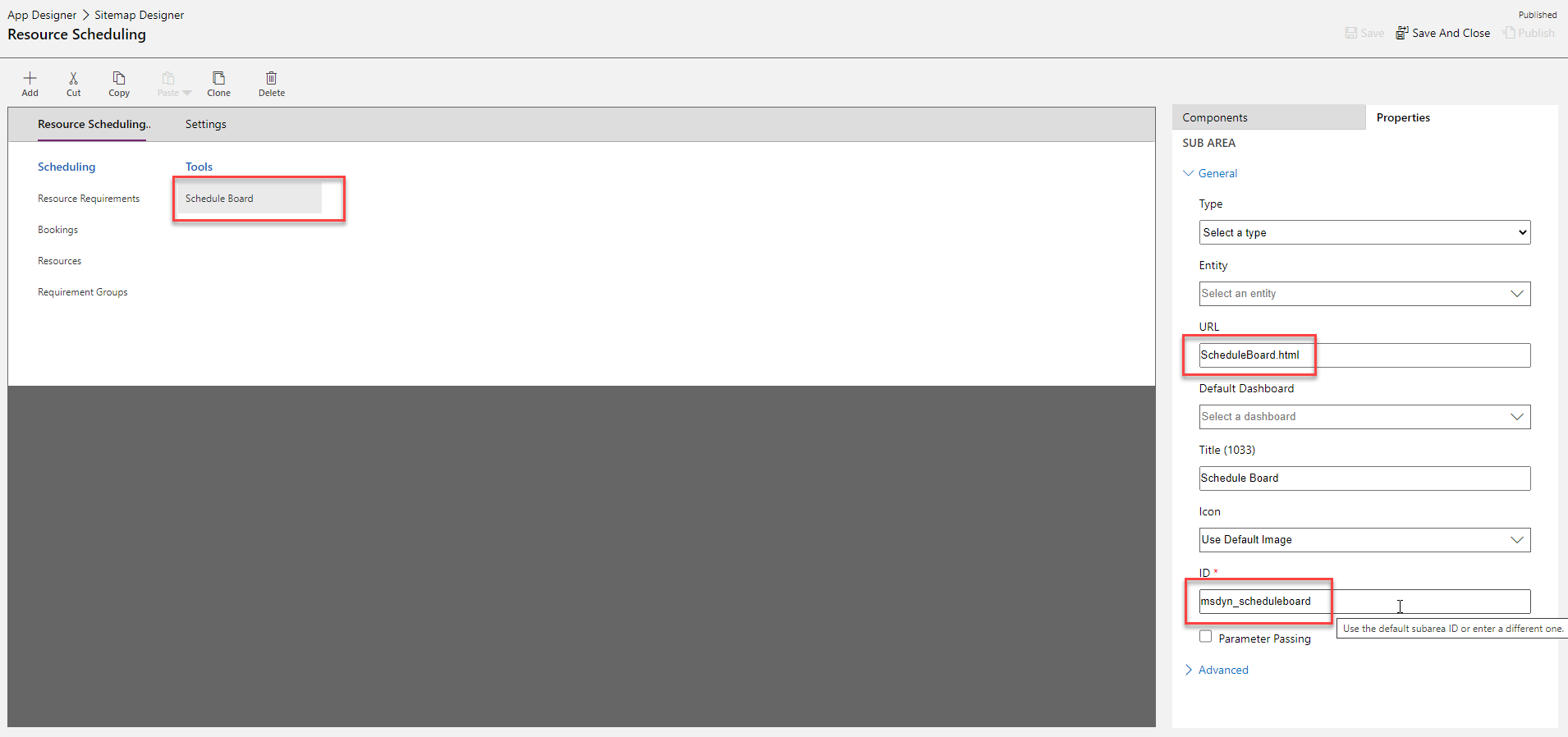
Следующий фрагмент кода показывает, как это выглядит после:
<SubArea Id="msdyn_ScheduleBoardSubArea" ResourceId="SitemapDesigner.NewSubArea" VectorIcon="$webresource:msdyn_/Icons/SVG/Calendar.svg" Url="/main.aspx?pagetype=entitylist&etn=msdyn_scheduleboardsetting" Client="All,Outlook,OutlookLaptopClient,OutlookWorkstationClient,Web" AvailableOffline="true" PassParams="false" Sku="All,OnPremise,Live,SPLA">

URL-адрес:
/main.aspx?pagetype=entitylist&etn=msdyn_scheduleboardsetting
Идентификатор:
msdyn_scheduleboardtoggle
Другие примечания
- Доска расписания поддерживается только в едином интерфейсе в Интернете, но не на планшетах и телефонах.
- Цвета статуса резервирования, которые отображаются на доске расписания, имеют меньшую непрозрачность, чем определенные цвета статуса резервирования. Это поведение аналогично календарю Outlook. Когда резервирование выбрано на доске расписания, цвет резервирования отображаются с нормальной непрозрачностью.
Удаление доски расписания
Чтобы удалить решение доски расписания ("Элементы управления планированием ресурсов"), выполните следующие действия.
- Перейдите к форме настройки сущности Параметры доски расписания.
- Удалите новый элемент управления предварительным просмотром доски расписания из сетки.
- Сохраните и опубликуйте изменения.
- Перейдите в приложение планирования ресурсов, очистите кеш браузера и перезагрузите доску расписания. Старая доска расписания загружается без переключателя в правом верхнем углу экрана.
- После удаления решения новая доска расписания недоступна для среды, пока вы не обновите приложение Customer Service до последней доступной версии.